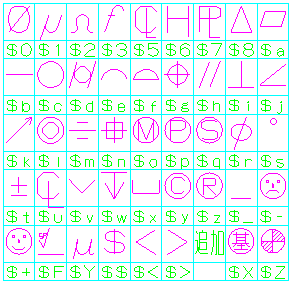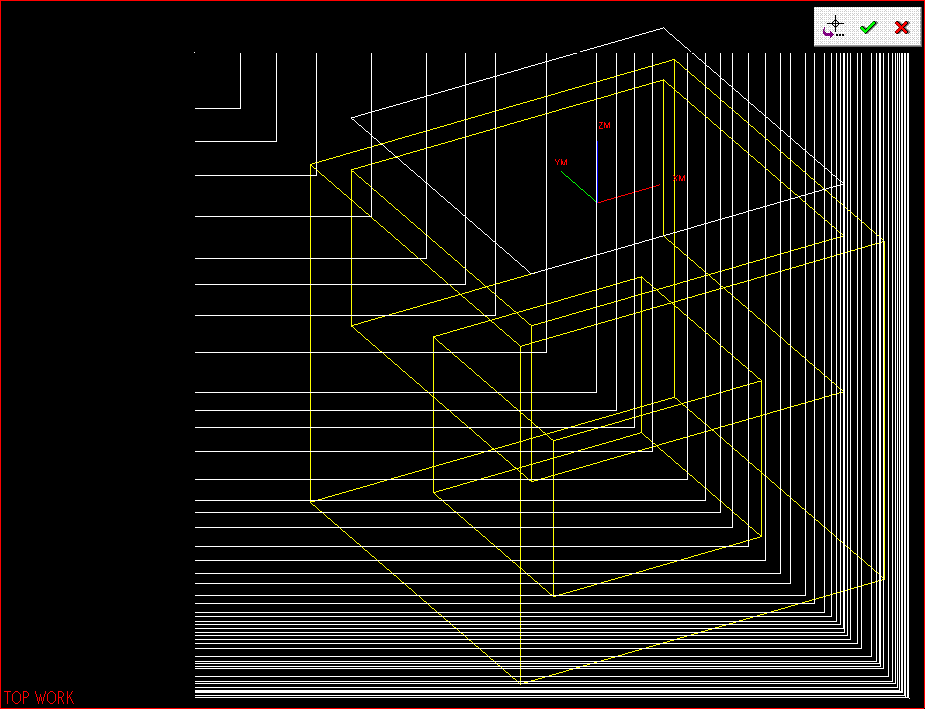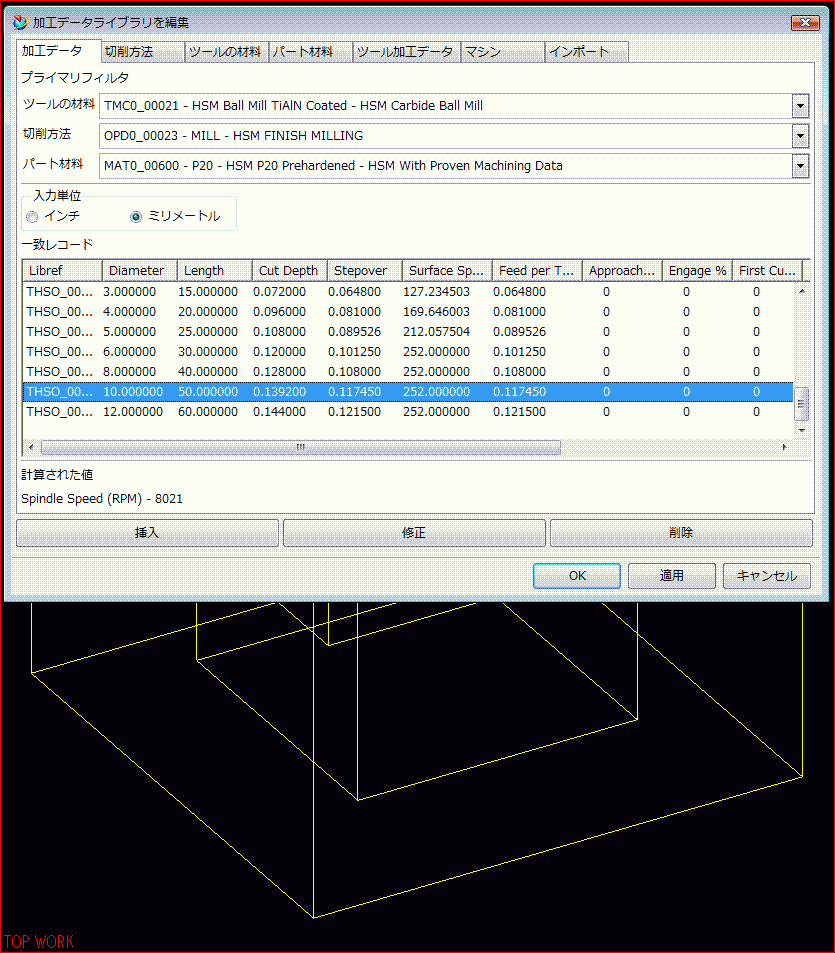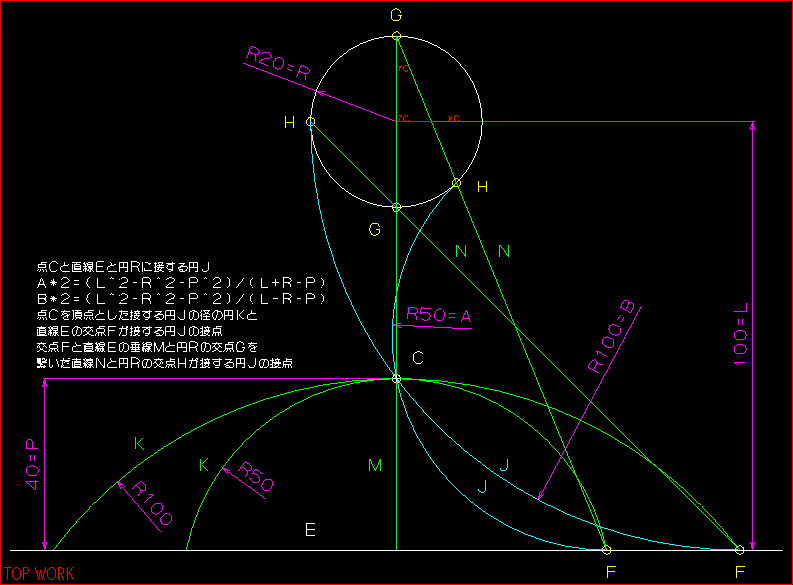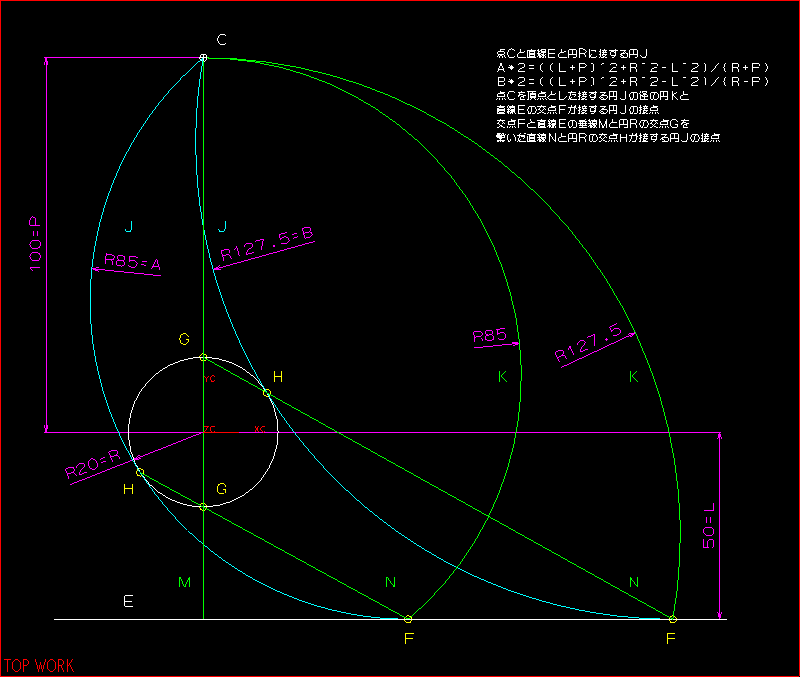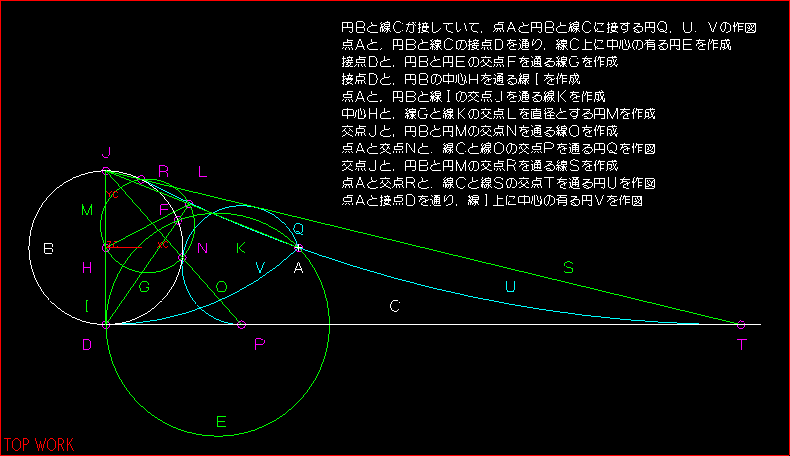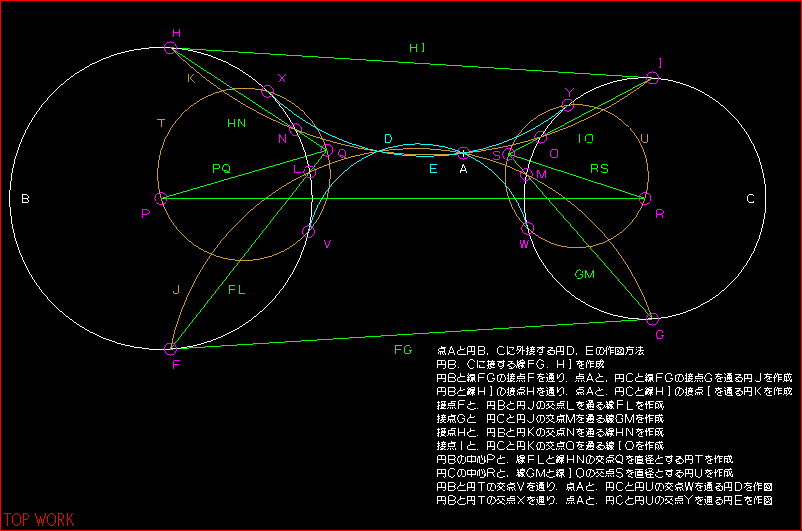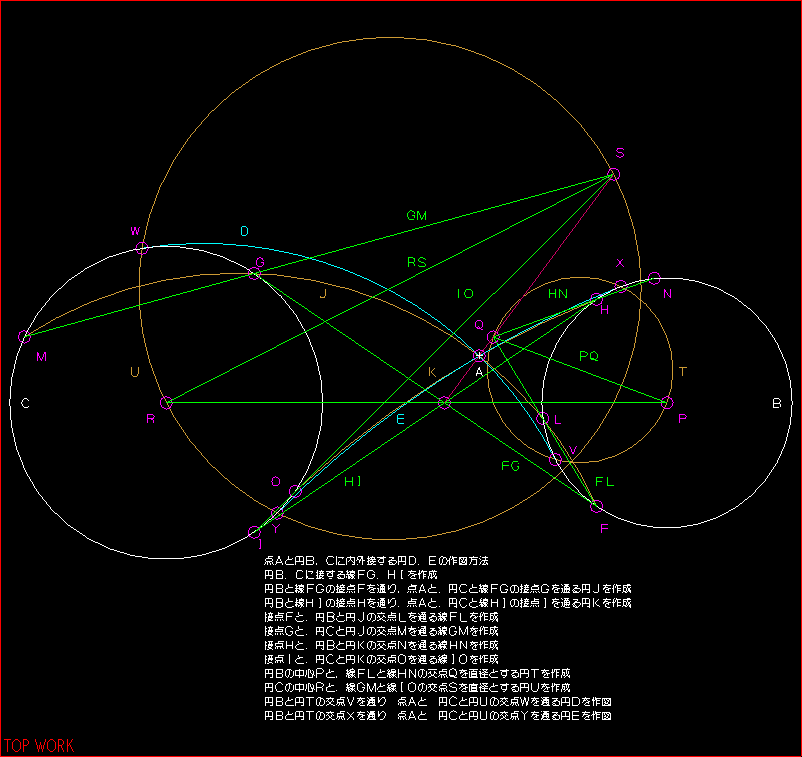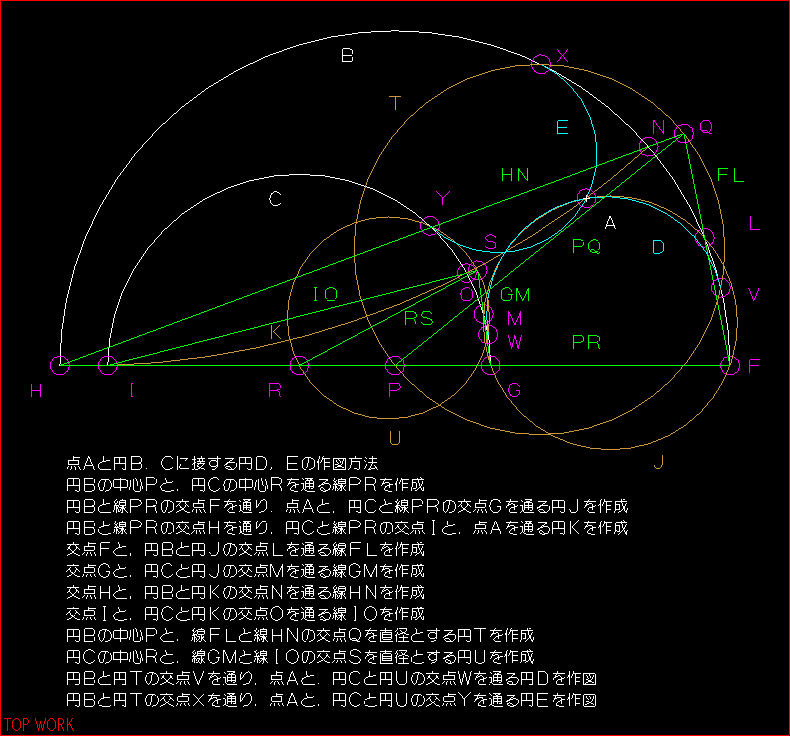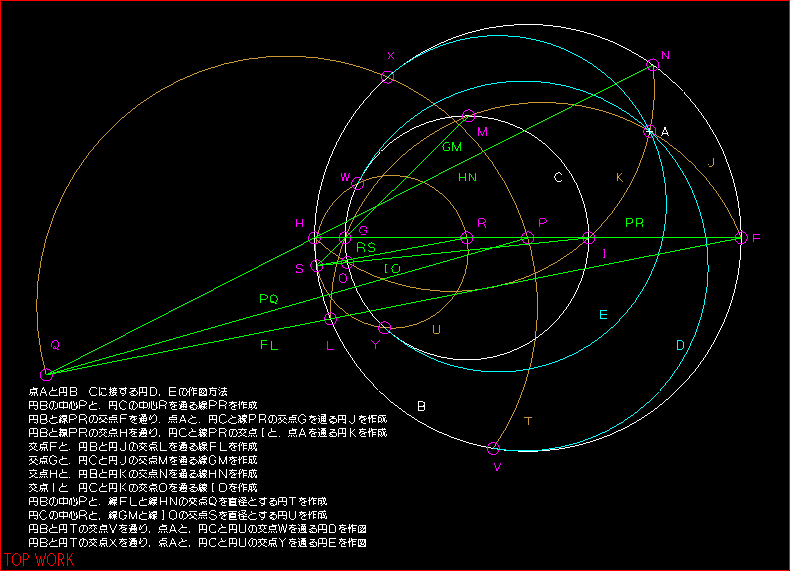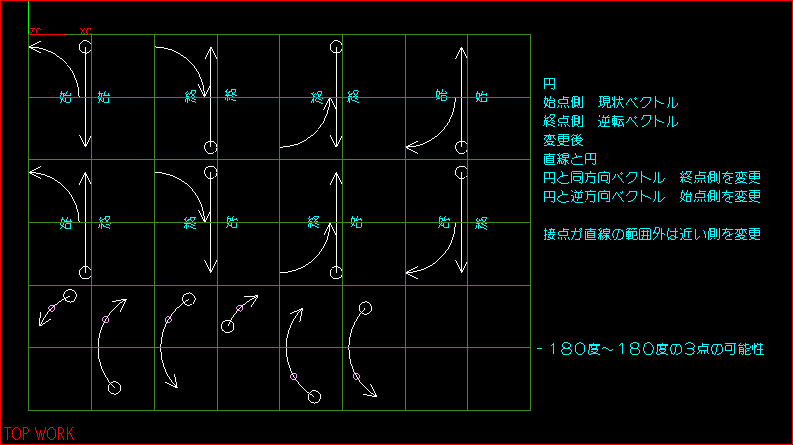2016年11月2日更新
UNIGRAPHICSの覚書
バージョン16.0.4 Windouws NT4.0での覚書です。ヘルプを参照している為に,実際の名称と違う場合があります。
使用していない機能は,スケッチ・インスタンス・モデルナビゲータ・マクロ・データム平面・データム軸等たくさんあります。
使用出来ない機能は,アセンブリ・STEP・2次元交換・UGDXF・CAE等たくさんあります。
パラメータを除去したモデリングをしています。
モデリング
[ファイル]⇒[新規]
IGESと同じパートファイル名にしたい時に,エクスプローラでファイルを選択して,[ファイル]⇒[名前の変更]を選択して,[編集]⇒[コピー]を選択すると,UGの新規ダイアログに貼り付けが出来ます。後は拡張子を削除してOKすれば同じファイル名で作成できます。1234ab.clsを書き出し時に,1234.prtとしています。シンプル(SIIアプリ)でもこの方法を使用すると,工具軌跡ファイル名の入力が楽です。
NX10 2バイト文字に対応しました。FFAUTの対応状況が不明なので[レイヤカテゴリ]⇒[説明]で使用してます。[カテゴリ]は[レイヤ]番号。
[ファイル]⇒[開く]
アセンブリのライセンスが無いとアセンブリファイルを開くと「取り込めませんでした」となります。エクスプローラでファイルをダブルクリックすると,UGが閉じてしまいますので,スタートボタンよりUGを起動します。とにかく開きたい時は,[呼び出し時オプション]を参照して下さい。
[ファイル]⇒[保存]
Ctrl+Sで実行しています。
[ファイル]⇒[オプション]⇒[呼び出し時オプション]
アセンブリとかをした部分ファイル(コンポーネントパートファイル)を戴いた時に,とにかく開きたい時は,[失敗時に呼び出しを中止]をOFFにした事があります。現在の初期値はOFFです。
[ファイル]⇒[インポート/エクスポート]
NX8.5 初期値は前回作成が有効。設定ファイルは使用されない。
NX8.5 [設定]⇒[ユーザインタフェース]⇒[レイアウト]タブ⇒[終了時にレイアウトを保存]に影響されない。
[ファイル]⇒[取り込み]⇒[パート]
加工工程表のみのファイルを作成して,図面に取り込んでいます。
[ファイル]⇒[取り込み]⇒[DXF]
要素が25.4倍で取り込まれる場合は,dxfdwg\dxfdwg.defファイル内をUNITS=Metricに変更すると良い様です。
NX8.5 DXFDWG\dxfdwg.def ファイルのCHARACTERFONT_MAPPING_FILENAME で文字フォントのマッピングのテキストファイルを指定。環境変数は使えませんでした。マッピングファイルで import : DEFAULT =kanji だけでは正しく変換できませんでした。マッピングファイルは import : simplex.shx =kanji 改行 import : txt.shx =kanji 改行 export : DEFAULT =simplex.shx としました。
[ファイル]⇒[インポート]⇒[AutoCAD DXF/DWG]
NX8.5 [オプション]⇒[モデルデータのインポート]を[モデリング]に変更。
NX8.5 [オプション]⇒[レイアウトデータのインポート]のチェックを外してもレイアウトが作成されるのでチェックのまま。
NX8.5 [プレビュー]⇒[モノクロ表示]は[インポート]に影響しない。チェックを外しても次回の[プレビュー]はモノクロ表示なのでチェックのまま。
NX9 [フォント]⇒[NXフォント]⇒[iso-1]を[インポート]後に[kanji]は文字幅が広がり[アスペクト比]の変更が必要なのでDXFの[インポート]時に[フォント]の変更にしました。[kanji]で[フォント]⇒[テキストアスペクト比]⇒[計算]は[iso-1]より交差の文字幅が広い。[DXF/DWG幅係数を使用]は文字幅が広い。[NXアスペクト比を使用]と[DXF/DWG幅係数を拡縮]は[計算]と同じでした。
[ファイル]⇒[取り込み]⇒[IGES]
[B曲面を解析面にマップする]・[回転面を解析面]にマップするをONしてます。[ルール面のマッピング]は円筒にしています。[曲面トリミング公差]・[形状フィックスアップ公差]は[距離許容値]にしています。ビュー要素(特定のビューでしか表示されない)を取りこみ時にモデル要素とするには,[高機能設定]⇒[ビュー依存/修正要素をモデル要素にマップする]をONします。EDSは注釈等を全角文字で直接書き込まれたIGESファイルに対応しないとの事です。V18.0.4 トリム解除されていたり,要素が軸対象位置に取りこまれたりしましたのでV18.0.3のiges.exeに置き換えて使用しています。V18.0.5で修正される様です。[igesimport.def]を円環のトリムが解除される場合はSURFOFREV_MAP=Offにするし,平面データの位置が本来の場所と異なる場合はSURFOFEXT_MAP=Offを追加します。(cadmanさんからの情報です)
NX8.5 [アドバンス]タブ⇒[オプション]⇒[ビュー従属/修正済みエンティティをモデルオブジェクトにマッピング]をチェックで作成された[カスタムビュー]は削除できるがオブジェクトはモデル存在に成っているので削除しては成らない。
NX8.5 [ファイル]⇒[エクスポート]⇒[PDF]
表示の倍率に関係なく図面全体の表示に成って作成した PDF を[実際のサイズ]で等倍印刷。
[印刷プロパティ]⇒[色]⇒[表示通り]でバックグラウンドが黒色の為か白色が黒色に成りました。
[印刷プロパティ]⇒[色]⇒[白地に黒]はモノクロでした。
[印刷プロパティ]⇒[幅]⇒[カスタム幅]の[PDF Custom Thin]の変更で文字以外の[幅]の[0.13mm]も作成された PDF が変わりました。
[印刷プロパティ]⇒[幅]⇒[単一幅]の[ユーザ定義]で 0.3mmにしました。[ユーザ定義]は毎回の選択が必要。
[幅]が[0.13mm]は印刷が薄いので[0.18mm]。[単一幅]の使用により[幅]は[0.13mm]。
A0 超過でも作成できました。A0 超過の PDF が作成できないソフトが有りました。
DocuPrintC830で B4 でプリンタの設定の印刷の向きが横で PDF の印刷の設定の向きが自動縦/横では末尾から印刷されました。
ファイル容量ゼロは[設定]⇒[テキストの出力]⇒[ポリライン]で開けるファイルに成りました。
[ファイル]⇒[書き出し]⇒[CGM]
図面のビューをZ0の曲線として書き出す事が出来ますが,円弧の点線が直線となっています。日本語に対応していませんので,[ポリライン]で書き出すとファイル容量が膨大となります。
[ファイル]⇒[エクスポート]⇒[AutoCAD DXF/DWG]
NX8.5 [入力および出力]⇒[エクスポート形式]⇒[3D]でも内部での円弧の中心での回転と成ったと思われるので 2DCAD でも円弧の中心は移動しない。
NX8.5 [オプション]⇒[DXF/DWGリビジョン]を[R14]に変更。
[ファイル]⇒[書き出し]⇒[IGES]
ソリッドをUG→IGES→UGすると,立ち壁に近い平面のエッジ等が合わず,[多項3次]で抽出してからIGES出力するとソー可能な部位が増えた。[B曲面]ですとソー出来ない所が多い。書き出し時の精度が大きく影響する為に,[SP曲線/B-曲面の許容値]は[距離許容値]にしています。IGESの設定ファイルのUGI_CURVE_MASKにAll Solid Edgesが含まれるとエッジ曲線も書き出されます。V18 Win2000ではTEMPの設定にスペースが含まれていて,IGESの書き出し用の*.cmdの記述でファイル名を""で括っていない為に書き出しが出来ません。対処方法としては,TEMPの設定をフルパスでスペースを含まないフォルダに設定するか,ugii_env.datのUGII_TMP_DIRをフルパスでスペースを含まないフォルダに設定する等があります。V19では修正されている様です。複数バージョンのUGで下位バージョンのIGESをスタートメニューから起動が実行できない時は,下位バージョンのiges\iges.cmdファイル内の34行目をset BASE_DIR="c:\ugs180"に変更すると実行できます。c:\ugs180は下位バージョンのUGのインストールフォルダです。ただし,私の場合は変更したらUGのメニューからの[IGES]が変換できなくなりました。
[ファイル]⇒[書き出し]⇒[2次元交換] 2D Exchange
私はライセンスが有りませんのでteekさんからの引用です。V18ではDXFバージョンR12の指定が出来ませんので,DEFファイルを直接R2000→R12に変えます(これはUGの仕様だそうです)。R12でポリライン出力,R13以上でスプライン出力,R2000から文字が出ないと思う。V18のバグで2DExchangeのDEFファイルは指定のフォルダを見にいかないので,デフォルトのDEFファイルを書き換える方法も有ります。パートファイルを保存しておいて下さい(画面モデルでは出来ません)。①UGのメニューから[ファイル]⇒[2次元交換]を選択します。②☆重要☆ [ソース指定方法]は"既存のパート"を選択して下さい。必要ならパート選択ボタンで選択して下さい。③投影する要素として"図面"をチェックして下さい。[図面を選択]ボタンを押して図面名(SH1等)を指定して下さい。④☆重要☆ [出力先]としては必ず"モデリング"を選択して下さい。製図を選択するとバグリます。⑤[名前を変えて出力]は"DXFファイル"を選択して下さい。⑥[出力ファイルを指定]ボタンを押してファイル名を指定して下さい。⑦[設定のファイル]でR12用のDEFファイルを選択して下さい。V17まではダイアログでのR12を指定してもいいかと思います。呼び出し忘れた場合はスプラインとなります(R2000)。☆重要☆ 設定の修正はアドミニ権が無き為に無効になりDXF出力されません。⑧OKボタンを押して下さい。
[ファイル]⇒[書き出し]⇒[GIF]
グラフィックウィンドウ内をドラッグするか,グラフィックウィンドウのサイズを変更する事により,書き出される画像サイズを調整できます。[設定]⇒[ビジュアリゼーション]⇒[名前/境界]タブの[ビュー名を表示]と[ビュー境界を表示]のチェックを外し,[作業座標系]⇒[作業座標系表示]のチェックを外して画像に出力され無い様にしてます。ダイアログや浮遊ツールバーをグラフィックウィンドウの外に移動して画像に出力され無い様にしてます。[移動・複写]のダイアログを閉じずに割りこみが出来ますのアニメーション画像の一フレームずつを作成しました。
NX8.5 文字が主体の為か[幅]が[0.18mm]は太く感じ[幅]は[0.13mm]。
[ファイル]⇒[印刷]
アイコンで実行しています。「まいとーくFAX2001」で印刷するとブルーバックになり再起動しなければならなくなります。
V17 注釈文字が印刷されないので,[編集]⇒[表示の複写(コピー)]をクリック後に[印刷]で印刷されますが,ブルーの文字がアクアマリンになります。
WinXPでは[マイコンピュータ]⇒[プロパティ]⇒[詳細設定タブ]⇒[環境変数ボタン]で変数名 UGII_WMF_LINE_WIDTH_SCALE_FACTOR 変数値 2.0~0.1を設定する事により印刷時の線幅が変わるとの情報を頂きました。V18では設定していない時の線幅は変数値1.0ぐらいと思われます。
1920x1200でもフルスクリーンでは使用してませんが,[印刷]した百角を測定して,[表示]⇒[オペレーション]⇒[ズーム]でA4は1.55倍,A3は1.09倍で等倍印刷としました。
NX8.5 [設定]⇒[幅]⇒[Plot Custom Thin]は文字の[細線]で[倍率]を[3]にしました。
NX8.5 [設定]⇒[幅]⇒[Plot Custom Normal]は文字の[太線]。
NX8.5 [設定]⇒[幅]⇒[Plot Custom Thick]は文字の[極太線]。
NX8.5 [設定]⇒[幅]⇒[Plot Custom Width 1]を[幅]は[0.13mm]で[倍率]を[2]にしました。
NX8.5 [設定]⇒[倍率]は[幅]を選択後に記入後に Enterキーで有効。[OK]ボタンや[適用]ボタンでは印刷される。
NX8.5 [設定]⇒[印刷]ダイアログの表示直後は[Plot Custom Width 1]の[倍率]とは限らない。[Plot Custom Width 1]を選択で設定された[倍率]を表示。
NX8.5 [設定]⇒[出力]⇒[シェーディング]で印刷後に[隠れエッジが不可視のワイヤフレーム]では[出力]⇒[カラーのワイヤフレーム]しても[幅]が選択できない。[静的ワイヤフレーム]では[幅]が選択できるが[カラーのワイヤフレーム]で印刷しないと[隠れエッジが不可視のワイヤフレーム]では[幅]が選択できない。。
NX8.5 [設定]⇒[シェーディング]ではモデル上の文字が判別できないので印刷の時のみ文字の[幅]を[0.18mm]にしました。
[ファイル]⇒[プロット]
パラメータ初期値ファイルでプロッタとプロッタペン番号を指定しています。HPのDJ500のB0タイプに841mmロール(A1長手)を付けると,PSスイッチの有無にかかわらず,A1長手でカットされてしまう。PSスイッチを付けて,プロッタ側で90度回転させて出力してます。
NX8.5 [タイプ]⇒[レイアウトを使用したプロット]で複数の図面を一枚の用紙に印刷できる。
NX8.5 [プロットレイアウト]⇒[プロットレイアウトに追加]の前に図面を選択してから使用。複数の図面を選択は先頭の図面のみを採用。レイアウトの編集は出来ずクリアのみ。
NX8.5 [プロットレイアウト]⇒[プロットレイアウトをクリア]でレイアウトを初期化。
NX8.5 [アクション]⇒[アドバンスプロット]で[ファイルに出力]とか[用紙]とか[モノクローム]とか[印刷レイアウト]が有り[OK]ボタンでは無く[印刷]ボタンです。
NX8.5 [色および幅]⇒[色]⇒[表示通り]で DesignJet500 の A0ロールに A1 が印刷できました。
NX8.5 [色および幅]⇒[幅]⇒[標準幅]で DesignJet500 の A0ロールに A1 が印刷できました。
NX8.5 [ファイル]⇒[ユーティリティ]⇒[カスタマデフォルト]
[ゲートウェイ]⇒[一般]⇒[パート]タブ⇒[保存時に常にパートを圧縮]では,オブジェクトの ID は変化しない様。
[製図]⇒[一般]⇒[規格]タブ⇒[製図規格]⇒[編集する規格]⇒[Customize Standard]ボタン⇒[製図規格]⇒[一般]⇒[図面]タブ⇒[シートサイズ]を A1=565x835 としました。NX2 で 841 では A0ロールに A1 が縦の多大の余白と成りました。
[製図]⇒[一般]⇒[規格]タブ⇒[製図規格]⇒[編集する規格]⇒[Customize Standard]ボタン⇒[製図規格]⇒[注釈]⇒[寸法線/矢印]タブ⇒[寸法矢印外側長さ係数]は[寸法補助線]からの飛び出し量で[矢印頭部の長さ]+1mmを[文字サイズ]の倍率で指定。[製図規格]で変更せずに[OK]でも[寸法矢印外側長さ係数]の変更が有効。作成した寸法は変更できない。NX2 は 2.5 で長くて邪魔でも変更不可。
[製図]⇒[一般]⇒[規格]タブ⇒[製図規格]は,ユーザー\ログインアカウント名\AppData\Local\Unigraphics Solutions\NX85 の nx85_製図規格_Drafting_Standard_User.dpv と nx85_製図規格_Drafting_Standard_User.xsl を削除で表示されなく成りました。
NX10 [シミュレーション]⇒[ユーザインタフェース]⇒[式エキスパートモード]をチェックすると[数値の入力]に[式]等を使用して[数値の入力]の右が[公式エディタを起動]に成っていても直接入力出来る様に成りました。[公式エディタを起動]を[定数]等に変更する手間が無く成りました。
NX8.5 [ファイル]⇒[ユーティリティ]⇒[プリンタ管理]
[SDI Print Master]⇒[モデル]タブで DesignJet500 の[色]⇒[両方]や[フィードタイプ(用紙タイプ)]⇒[両方]や[用紙サイズ]⇒[カスタムロール841mm/A4/A3/A2/A1/A0]や[クラス]⇒[HPGL/2]を先に設定。
[SDI Print Master]⇒[プリンタ]タブ⇒[作成したプロッタ]⇒[セットアップ]で[プリンタモデル]⇒[作成したモデル]と[プリンタ]⇒[NT/キュー]をチェックと[ローカル]を選択。
[SDI Print Master]⇒[プリンタ]タブ⇒[作成したプロッタ]⇒[システムプロファイル]⇒[印刷セットアップ]タブで[用紙]が 841mmで[カスタムサイズ]にチェックと[色]⇒[カラー/グレースケール]と A1 なので[用紙の向き]⇒[縦]と[プリンタデフォルトペンマップ]が未チェックを確認。
[SDI Print Master]⇒[プリンタ]タブ⇒[作成したプロッタ]⇒[システムプロファイル]⇒[印刷セットアップ]タブ⇒[ペンマップ]ボタンで[ペンの数]を 9 にしてプロッタの設定の[色]や[幅]にする。NXの[色]や[幅]をペンに割り付けるのでは有りませんでした。
[SDI Print Master]⇒[プリンタ]タブ⇒[作成したプロッタ]⇒[システムプロファイル]⇒[印刷セットアップ]タブ⇒[背景色の印刷]⇒[背景色が白の場合に白のオブジェクトを反転]をチェックで白色のオブジェクトを黒色で印刷。
NXPLOT_CUSTOMフォルダの作成したプロッタ名.pmap と defaultprofiles と models.user と plotters のファイルが編集か作成。plottersファイルを削除すると[プロット]で[プリンタ]が表示されない。
[ファイル]⇒[ユーティリティ]⇒[ユーザ定義パラメータ初期値]
パラメータ初期値ファイルの先頭に任意のコメントを追加して,このコマンドにより表示させる事により,指定したファイルを読みこんでいるかを確認できます。
[ファイル]⇒[ユーティリティ]⇒[パートクリーンアップ]
ファイルを取り込んで削除してもレイヤに要素数が表示され時に使用しています。私の場合はすべてをチェックいます。一つづつチェックして実行するのが良いかもしれません。それでも,レイヤに要素数が表示されます。
NX9 [ヒストリフリーモード]でも[エッジブレンド]はパラメータを所持してるので[ヒストリモード][ヒストリフリーモード]に切り替えて[パートクリーンアップ]の全てをチェックしても183MBで変わらずSTEP(71MB)やParasolidと言われましたが[ファイル]⇒[エクスポート]⇒[パート]は76MBでした。
NX10 参照オブジェクトが削除されていても表示されていて削除できない[式]は[モデレート削除アクション]⇒[未使用のオブジェクトを削除]で表示され無く成りました。
[ファイル]⇒[UG/Openの実行]⇒[GRIP]
Ctrl+Gで実行しています。必要なGRIPを一つのフォルダに入れて,ユーザ定義パラメータファイルのUG_initialGripDir:をGRIPのフォルダに設定しています。
[ファイル]⇒[終了]
Alt+F4で実行しています。ただし,タイトルバーがアクティブでないとダイアログ等が閉じるだけとなります。
[編集]⇒[取消リスト]
Ctrl+Zで実行しています。取り消しをすると取り消しをした操作の前の表示になりますので,通常,拡大して操作しますから拡大した表示になり,このコマンド以降に[復元]をしても,この表示になってしまいます。[復元]を有効に使う為には,取り消しをした後に[ビューの置換]等の操作が必要になります。
[編集]⇒[表示をコピー/コピー]
グラフィックウィンドウをそのまま印刷しては小さい時にこのコマンドを選択して,別アプリに貼り付けてサイズを調整して印刷してます。しかし,そのままでは線が太いので,[設定]⇒[ビジュアリゼーション]⇒[ライン]の[線の幅を表示]をONにしてからコピーしています。
NX8.5 B4縦を Word へ[貼り付け]て[図の書式設定]の倍率を125%の[トリミング範囲]⇒[左]を147mmの[トリミング範囲]⇒[上]を4mmにしました。
NX8.5 [幅]が[0.13mm]は印刷が薄いので[0.18mm]。[表示をコピー]を使用せず[PDF]とした為に[幅]は[0.13mm]。
[編集]⇒[削除]
Ctrl+Dで実行しています。通常は現在表示されている要素のみが選択できますが,[チェイン]は[選択可能レイヤ]のブランクされていない繋がった要素を選択できます。つまり,[チェイン]は繋がった要素全部を,現在のグラフィックウィンドウに表示させなくても良くなりました。[リセット]により現在のフィルタをクリアできます。つまり,ソリッドと黄色要素をすべて削除したい時に,ソリッドでフィルタして[すべてを選択]して,[リセット]をクリックして,黄色でフィルタして[すべてを選択]してOKしています。座標系要素も削除出来ます。V17 ダイアログが何も表示されていない状態で要素を選択(グローバル選択)後に,Ctrl+Dで選択した要素が削除されます。なんか少し怖いです。
[編集]⇒[要素の表示]
Ctrl+Jで実行しています。要素をフェースにしてソリッドのフェースを選択して色を変更すると,シェーディング時に変更した色で表示されます。私の場合は補助線色(イエロー)を決めています。曲線の勾配毎に0度→オレンジ,0.5度→ブルー,1度→ホワイト,1.5度→グリーン,2度→ピンク,3度→アクアマリン,5度→マゼンダ,以外の角度→シアン,断面→グレー,設変前→ダークレッドとしています。製図をしないのでこのように出来ます。製図の引出線等で文字と寸法線の色が別で,文字と同じ色にしたい時に,このコマンドで引出線を選択して,文字の色で表示されますので,まずは別な色にして適用して,文字色にしてOKしています。
[編集]⇒[オブジェクト表示]⇒[他の選択方法]⇒[チェーンを選択]
NX8.5 チェーンしたい方向の端点に近い位置で最初の曲線を選択して[チェーンを選択]をチェックしてチェーンの最後の曲線を選択してます。
NX8.5 閉じている時は選択位置は任意にチェーンに含まれる曲線を選択して[チェーンを選択]をチェックしてチェーンで繋がっている曲線が選択出来ました。閉じている時はチェーンに含まれる曲線を選択して[チェーンを選択]をチェック後にマウスの中ボタンでチェーンで繋がっている曲線が選択できました。
[編集]⇒[ブランク]⇒[ブランク]
Ctrl+Bで実行しています。座標系要素もブランク出来ます。
[編集]⇒[ブランク]⇒[ブランクの反転]
Ctrl+Shift+Bで実行しています。[作業]・[選択可能レイヤ]に有効で,[可視のみ]・[不可視レイヤ]には働きません。電極の工程表と加工用のモデルを,このコマンドを使用して1つのレイヤで済ましています。
[編集]⇒[ブランク]⇒[パートのすべてをブランク解除]
Ctrl+Shift+Uで実行しています。[作業]・[選択可能レイヤ]に有効で,[可視のみ]・[不可視レイヤ]には働きません。
[編集]⇒[移動・複写]
Ctrl+Tで実行しています。ソリッドを移動できるようになりました。2Dで書かれた断面を起こすのに[2ベクトルで定義される軸まわりの回転]を使用しています。2D断面でのZゼロ点を指定して,2D断面のZ方向を指定し,実際のZ方向を指定して起こしています。
[編集]⇒[移動・複写]⇒[スケール]⇒[XYZ軸ごとに独立した倍率]
スプラインを短くしたい時にノード点を削除すると形状が変わりすぎる為に,スプラインの反対側の端点を[参照点]して,[参照点]から変形後の移動側の端点のXの距離Aを,[参照点]から現在の移動側の端点のXの距離Bで割った値A/BをXのスケール値とし,Y,Zのスケール値も同様に求めて移動しています。移動しない軸はスケール値を1.0としてます。
V18 [編集]⇒[選択]⇒[一般要素を選択]
モデルナビゲータでフィーチャ名を選択すると,[選択]がフィーチャのみになり,その状態が継続(固定)されるようです。[一般要素を選択]にチェックされるようにすれば,線等の選択が出来る様になると思います。
[編集]⇒[曲線]⇒[パラメータ]⇒[スプライン]⇒[点の移動]
端点を別な曲線の端点に移動出来ますが,滑らかさが損なわれ,[スムーズ]等でもなかなか改善されないので,curve_expand.grxを作りました。curve_expand.grxは選択した曲線の指定した点に近い端点を,反対側の端点を中心にX, Y, Zを変倍して,指定した点に端点を移動します。curve_expand.grxは0.1以下の移動の使用が望ましいと思います。0.1以上有る場合は[トリム]等でなるべく端点を近づけてからcurve_expand.grxを使用しています。[点の移動]や[勾配の変更]や[スムーズ]等を使用しない元曲線のままが一番滑らかなのかもしれません。
[編集]⇒[曲線]⇒[パラメータ]⇒[スプライン]⇒[勾配の変更]
アイコンで実行しています。[曲線の勾配]はエッジは選択できませんので,曲線を抽出する必要があります。[曲線の勾配]を選択してOKして曲線を選択します。
[編集]⇒[曲線]⇒[パラメータ]⇒[スプライン]⇒[スムーズ]
アイコンで実行しています。IGES等のしわの多いシートボディをエッジにより作成し直す時に,このコマンドで取り出したエッジを選択して,[分割数]はそのままで[近似]をクリックして,[しきい値]はそのままで[スムーズ]をクリックして,滑らかな曲線にしてシートボディを作成しています。あまり滑らかではない時は,[しきい値]を大きくしたり,[分割数]を少なくしたりして調整します。
[編集]⇒[曲線]⇒[トリム]
アイコンで実行しています。V16.0.4より複数要素を一度にトリムできる様になりました。通常は境界要素に対してトリムしたい要素のトリムしたい側を選択するのですが,片側トリムの一つの境界要素時の複数要素のトリムでは,複数要素のトリムしたい側の端点に近い側を選択します。つまり,境界要素より下側をトリムしたい時に,境界要素が複数要素のそれぞれの中点より上にある場合に,境界要素と複数要素のそれぞれの中点の間を選択すると,必要とする反対側に複数要素が境界要素より上側をトリムされてしまいます。
[編集]⇒[曲線]⇒[コーナーのトリム]
アイコンで実行しています。接する要素をトリムしても開いている場合がありますから,このコマンドで再度トリムしています。2曲線をカーソルの円内に入れてクリックするとトリムされます。
[編集]⇒[曲線]⇒[分割]⇒[境界要素で分割]
アイコンで実行しています。加工領域をアプローチも含めて指定している為に,開いた製品部のみの加工領域を指定したい時に,工具径により加工領域が変わってしまいますので,材料・工具径・アプローチを含めた加工領域を作成して,製品部の加工領域を材料に対する最大工具の加工領域まで延長して,製品部の加工領域と材料に対する工具の加工領域が交差した位置で,双方の曲線を分割して加工領域としています。モデルは材料より20mm大きく作成しています。
[編集]⇒[曲線]⇒[フィレット]
コーナーRのフィレットに接する要素を移動した時やフィレット半径を変更したい時に使用しています。接する要素の移動量が大きすぎるてフィレットの付き方を変えたい時でも,元のフィレットの中心近くにしか作成されない為に意図するフィレットと成らない場合が有ります。
[編集]⇒[曲線]⇒[ストレッチ曲線]
[増分値XC],[増分値YC],[増分値ZC]を個別にに指定して曲線が伸縮します。[基準点指定]で参照点を指定し,行き先点を指定で曲線が伸縮する時も有りますが,要素全体が移動するだけの時も有りました。
[編集]⇒[フィーチャ]⇒[パラメータ]
アイコンで実行しています。球での3面に接するブレンドがうまく作成出来ないので,真中の面が無くならない程の小さなRで可変エッジブレンドを作成して,真中の面が0.01ぐらいになるまで,このコマンドで徐々にRを大きくさせて行き,真中の面のエッジの中点(0.005)を結んでスプラインを作成します。作成したスプラインを真中の面に投影して,複数の真中の面がある場合は,それぞれのスプラインの端点と端点での勾配を一致させます。後は[フェースブレンド]の[接線制御]にてブレンドを作成しています。球にこだわらなければ断面でも作成できます。[ソー]によりソリッドに成ってしまうと,[shift]キーによる[ソー]の部分解除が出来なく成りますので,[フィーチャの削除]で[ソー]自体を解除するしか思いつきません。
[編集]⇒[フィーチャ]⇒[フィーチャの削除]
NX1メニューから削除され,[モデルナビゲータ]でフィーチャを選択して,右クリックの削除を選択するか,[編集]⇒[選択]⇒[フィーチャを選択]にして,フィーチャを選択して,選択したフィーチャの上で右クリックの削除を選択します。
[編集]⇒[フィーチャ]⇒[パラメータの除去]
エラーコードが表示されて削除できないソリッドを,このコマンドで選択することにより削除できました。通常はファイルを保存して再度開くと削除できますが,この場合はこの方法も有効ではありませんでした。
[編集]⇒[サーフェス]⇒[ローカルトリム解除および延長]
NX9 移動したいエッジを[削除するエッジ]として選択してハンドルをドラッグしました。エッジを選択しないと元の大きさのシートボディが作成されました。全てのエッジを選択しても元の大きさのシートボディが作成され,エッジが複数は[削除するエッジ]の選択が難しく,[挿入]⇒[トリム]⇒[トリム解除]をしました。平面で[編集]⇒[サーフェス]⇒[拡大]で作成されたシートボディはB-サーフェスでしたが[ローカルトリム解除および延長]や[トリム解除]は平面でした。
[編集]⇒[自由形状フィーチャ]⇒[アイソパラメトリックトリム/分割]
アイコンで実行しています。[拡張]では新たなシートボディを作成して延長されるのと,延長されたコーナー部を作成しなければならないので,取りこんだIGESのエッジが一致しない時に,このコマンドを使用してシートボディを大きくして,トリムし直しています。トリム解除されたB曲面のみに使用できます。
[編集]⇒[自由形状フィーチャ]⇒[境界]
アイコンで実行しています。[アイソパラメトリックトリム/分割]によりシートボディを大きくする為にトリムの解除をしています。
[編集]⇒[フェース]⇒[フェースの移動]
自作アイコンで実行しています。私はソリッドのパラメータを削除していますので[フェースの移動]で穴を移動できました。
[編集]⇒[フェース]⇒[フェースの削除]
自作アイコンで実行しています。電極(直方体)から金型モデルを[サブトラクト]して,余分な形状を[既存フェースをトリム]して作成しています。ブレンドを先に削除した方が成功しやすいです。パラメータを保持したままでは失敗したり実行に時間がかかりますから,レイヤコピーした形状で実行しています。ソリッドを[分割]後にブレンド等をして,[ユナイト]すると分割した所にエッジが残る場合が有ります。どちらかのフェースをこのコマンドで削除出来る事が有ります。フェースを削除すると,それに隣接するB曲面の延長等により交差(接する)しない為にフェースが削除出来ない事が多いです。
[表示]⇒[リフレッシュ]
F5で実行しています。
[表示]⇒[オペレーション]
スペースボールで対処するか,グラフィックウィンドウ内での右クリックで実行しています。
[表示]⇒[オペレーション]⇒[フィット]
Ctrl+Fで実行しています。
[表示]⇒[オペレーション]⇒[ズーム]
図面のビュー(モデルの辺)をグリッドに合わせる為に,グリッドの3つ点を長方形で囲んで拡大して,ビューを移動しています。
[表示]⇒[オペレーション]⇒[回転]
任意の作業座標系での投影方向での表示は,[任意の回転軸]でX+にして[角度増分]に-55を入力して適用し,[任意の回転軸]でZ+にして[角度増分]に-45を入力して適用して[名前を変えて保存]をしています。
[表示]⇒[オペレーション]⇒[ビューを作業座標系にセット]
NX8.5 ビューを作業座標系方向にしたい時に使用してます。
[表示]⇒[オペレーション]⇒[作業の再表示]
エッジのカクカクが是正されますが,[復元]が[作業の再表示]した表示した状態と成ります。
[表示]⇒[オペレーション]⇒[名前を変えて保存]
モールドの組み付け状態でモデリングすると,固定側を反転しないと加工出来ない為に,加工方向での作業座標系を作成して,作業座標系方向で表示を保存しています。[ビューの置換]により保存した方向で表示出来ます。
[表示]⇒[方向]
作業座標系しか使用していません。
[表示]⇒[ビジュアリゼーション]⇒[アニメーションを作成]
[高品位イメージアニメーション]ダイアログで最初の表示方向やモデルの表示倍率のつまり,アングルを決めて[キーフレームの定義]を選択,[名前]を入れて[追加/コピー]ボタンを押して[キーフレーム]ボタンを押し,[キーフレーム]ダイアログで次のアングルを決めて,[名前][ステップ数]を入れて[適用]ボタンを押して,必要な分のアングルから[適用]ボタンを繰り返します。[パラメータ]で[タイプ]を[GIF89a]にしています。[パラメータ]で[ハードウェアレンダリングを使用]をチェックしないとレタリング状態で出力出来ませんでした。
[挿入]⇒[曲線]
[基本曲線]を使用せず,[直線]・[円弧/円]をアイコンで実行しています。使い慣れていない為か[基本曲線]は私の感覚と一致しません。
[挿入]⇒[曲線]⇒[基本曲線]⇒[ライン]
ラバーバンドは作業平面のZゼロの円弧を選択したり,最初に選択した円弧と同一平面上の円弧にマウスを近づけると表示されます。
[挿入]⇒[曲線]⇒[平面]
アイコンで実行しています。モデルの一番高い位置のZ値を知りたい時に,モデルより高い位置でZ一定の[平面]を作成して,[解析]⇒[距離]で作成した平面とモデルの一番高いフェースを選択してZ値を得ています。一番低い位置のZ値はモデルの底面を使用しています。
[挿入]⇒[曲線]⇒[直線]
曲線に対して接する曲線は決定ですが,ノーマル方向(垂直)は無数に存在します。ノーマル方向は基本座標系に対して,Zの変化が無いと思われます。曲線を選択して[接する]ボタンをクリックして,画面上の任意の位置をクリックして,接線を決定します。垂線は作成した接線の端点を選択して,接線を選択して,角度に90を入力して,OKして,画面上の任意の位置をクリックして,垂線を決定します。角度入力の所で[直交]ボタンが有りますが,[直交]ボタンは使用しません。直交は無数に存在するのに,作図が決定出来る事が私としては不思議です。
[挿入]⇒[曲線オペレーション]⇒[オフセット]
アイコンで実行しています。スプラインのオフセットには時間がかかる場合がありますので,保存してから実行しています。[近似許容値]を0.01にすると早く終わる場合があります。電極などの荒取りで,フラットエンドミルを同じZレベルでの,複数パスを必要としない等高加工の輪郭のみで取りきれるかの確認を,モデルの最上点から5mm下げたZレベルでの断面曲線を作成するか,モデルのZ一定の最上面を使用して,どちらかを工具の直径で[トリムオプション]を[フィレット]にして[オフセット]して,作成された曲線が材料形状より大きい場合に,等高加工の輪郭のみので取りきれると判断しています。V18 [曲線をチェインで選択]でエッジもチェインで選択できます。エッジチェイン用のボタンの追加を要望してもEDSに拒否されました。 V18.0.3 [曲線をチェインで選択]で表示されている要素までしかチェイン選択出来なくなっています。V18.0.4で修正されている様です。
[挿入]⇒[曲線オペレーション]⇒[ブリッジ]
アイコンで実行しています。自由フィーチャのブリッジを作成する為のエッジをこのコマンドで作成しています。作成した曲線をフェースに投影して,複数の曲線の場合は端点と端点での勾配を一致させてから,ブリッジ面を作成しています。
[挿入]⇒[曲線オペレーション]⇒[単純化]
モデリングでの使用では,直線に近いスプラインを単純化した時に,[距離許容値]を大きくしたら,作成された円弧が増えたことがあります。直線に成った事がありません。[距離許容値]を0.02を目安に,一つの曲線が2つの円弧のなる様に,一要素ずつ[距離許容値]を大きくしながら作成しています。
[挿入]⇒[曲線オペレーション]⇒[結合]
直線や円弧をスプラインに出来ます。スプラインにすると強制的に別な要素に端点を一致させたり勾配を変更が出来ます。
[挿入]⇒[曲線オペレーション]⇒[投影]
アイコンで実行しています。加工でのZ一定の逃げ位置(モデル最上面より+40)に抽出した曲線等を投影して加工領域としています。点・曲線しか投影できません。マウスをドラッグしての四角形の領域選択が出来ます。
[挿入]⇒[曲線オペレーション]⇒[投影]⇒[円弧長が等しい]
XY平面上の45度等の直線を作成して,Y軸に寝かした円筒や円錐の底面の円をYZ平面原点とした点を[参照点]として作成して,Z軸を[投影ベクトル]として指定し,X軸を[U方向に対応するベクトル]として指定すると,円筒や円錐に巻き付く螺旋を作成出来ます。球に投影する場合に,Z軸を[投影ベクトル]とすると,グラフィックウィンドウにU方向の矢印が表示されない場合は投影出来ない場合が有る様で,投影したい曲線をX軸で回転させて,[投影ベクトル]をY軸として,[U方向に対応するベクトル]をX軸とすると投影出来ました。
[挿入]⇒[曲線オペレーション]⇒[断面]
アイコンで実行しています。チャックとの干渉を見る為に,問題と成りそうな所(凸部・加工最下部)で,チャック分のオフセット曲線を作成して,作成した曲線をZ方向に投影して,一番離れたZ量を突き出し量(Z量+5)としています。確認の為に一番離れたZ値での断面線を作成して,チャック分のオフセット曲線と干渉していない事を確認します。V17 [連携出力]をOFFにするとV16以前の平面指定補助機能ダイアログが表示されます。
[挿入]⇒[曲線オペレーション]⇒[抽出]⇒[エッジ曲線]
フォームフィーチャの抽出でも出来そうですが使っていません。投影は曲線で無いと出来ない為に,このコマンドで曲線を作成しています。修正でシートボディのエッジを部分変更したい時に,変更前のシートボディのエッジを[エッジ曲線]の[フェース上のすべて]で抽出して,シートボディをトリムの解除して,変更されたエッジの抽出した曲線を削除して,変更されたエッジを抽出して,[トリムシート]でトリムしています。
[挿入]⇒[曲線オペレーション]⇒[抽出]⇒[シルエット曲線]
曲線作成前の表示方向で再外周ラインが作成されそうです。[モデリング距離許容値]により作成精度が変わりそうですが,期待出来なさそう。
[挿入]⇒[曲線オペレーション]⇒[抽出]⇒[等傾曲線]
Z+の0度でPLの作成に使用しています。作業座標系が絶対座標系から移動していると,円筒のエッジを点補助の円の4分点では正しく測定できない為に,横に寝た円筒の最下部のZ値を調べる為にX+とかの0度で作成して測定しています。[シルエット曲線]・[影の輪郭]はビュー依存の要素ですから,使用には注意が必要です。2エッジに[エッジブレンド]して,断面で180度の円となるはずが,途中にエッジが発生してしまい,2つフェースが作成されて[フェースの削除]にて片方のフェースが削除でき,[シェーディング]表示で穴が明いていなくても[等傾曲線]が作成出来ない時に,[フェースの抽出]にて問題のフェースのみを[多項3次式]にて,他のフェースは[同じタイプの曲面]で抽出して,[ソー]にてソリッドにする事により[等傾曲線]が作成出来ました。
[挿入]⇒[曲線オペレーション]⇒[抽出]⇒[影の輪郭]
[設定]⇒[ビジュアリゼーション]⇒[ライン]⇒[曲線許容値]により作成精度が変わる様ですが,デフォルトの設定では直線的でした。
NX8.5 [挿入]⇒[ボディからの曲線]⇒[抽出]⇒[正確なアウトライン]
[影のアウトライン]より過不足が少なく投影面積に使用してます。
[挿入]⇒[フォームフィーチャ]⇒[スイープ]
アイコンで実行しています。交差する曲線を選択すると,交点間の部分のみを選択してくれるはずですが,うまく行きません。私の操作が悪いのかな。製造の境界では何もしないでも勝手にしてくれるのに。[曲線をチェインで選択]に付いては[挿入]⇒[曲線オペレーション]⇒[オフセット]を参照して下さい。スケッチ形状をクリックするとスケッチ形状全体が選択されますので,[曲線]または[曲線をチェインで選択]ボタンをクリックしてスケッチ形状を選択します。
[挿入]⇒[フォームフィーチャ]⇒[ガイドに沿ってスイープ]
アイコンで実行しています。断面連続線を最初のガイド連続線の端点で法線方向に作成すればきれいに作成されます。きれいに作成されない場合はこれを疑って下さい。断面形状を先に選択します。ガイド連続線の最小Rより短い長さで断面連続線を作成するときれいに作成される為に,作成された形状の整合性が良く分かります。後は[フェースのオフセット]や[フェースの削除]などで延長しています。ソリッドにする為に断面連続線を閉じて作成しています。高さが高く,軸方向に勾配を付ける事が出来ない時に,ガイド連続線にそった勾配として作成しています。断面連続線・ガイド連続線はそれぞれの要素の端点で作成する方が良い様です。[曲線をチェインで選択]に付いては[挿入]⇒[曲線オペレーション]⇒[オフセット]を参照して下さい。
[挿入]⇒[フォームフィーチャ]⇒[抽出]⇒[フェースの抽出]
アイコンで実行しています。かなり前のバージョンの製造でフェースを認識せずに食い込むパスが作成された時に,認識されないフェースを[多項3次]で追加したら,正常なパスとなりました。[B曲面]では食い込んだままでした。slice(SIIアプリ)では[B曲面]を推奨しています。曲線のブリッジを投影するのが面倒な時に,同じタイプの曲面で抽出して,レイヤ複写した要素を作成した曲線で[トリムシート]して,そのエッジを利用しています。平面のシートボディを延長したい時に[B曲面]で抽出して,[アイソパラメトリックトリム/分割]で延長する時も有ります。
[挿入]⇒[フォームフィーチャ]⇒[シートの厚み付け]
[パッチボディ]が無かった頃にシートボディをこれにてソリッドにして,[ユナイト]・[サブトラクト]してソリッドに反映してました。
[挿入]⇒[フォームフィーチャ]⇒[直方体]・[円筒]
アイコンで実行しています。穴・ボス・ポケット・パッド等を使用しないで,このコマンドで作成したソリッドを[ユナイト]・[サブトラクト]してソリッドに反映してます。同じ形状をランダムな位置の時に,マウス操作を必要としないで,リターンキーと数値入力で作成できるのが良いと思います。
[挿入]⇒[フィーチャオペレーション]⇒[テーパ]
アイコンで実行しています。基準高さでトリムして[エッジから]でテーパを付けています。上面での寸法を一定にする時の,軸方向の勾配を作成したい時に[エッジから]を使用しています。[フェースに接する]では元形状より大きくなりませんので,テーパ面が少ししか作成されないことが有ります。[フェースの削除]で余分なフェースを削除してテーパ面を延長させています。[フェースに接する]はまだ単純な形状でしか使用できません。オフセット量と高さを使用して[角度]に入力する計算式はdeg(atan(オフセット量/高さ))です。角度が一定でコーナーRがテーパで接する片辺Aの寸法指示の高さ(Z0)がコーナーRの寸法指示の高さ(Z1)と違い時に,コーナーRを付けずに寸法指示の角度ゼロで寸法指示の高さ範囲(Z0からZ1)で作成して,コーナーRの寸法指示の高さでない辺Aに寸法指示の高さ(Z0)でテーパを付け,コーナーRの寸法指示の高さでない辺AをコーナーRの寸法指示の高さ(Z1)で角度ゼロのテーパを付け,コーナーに寸法指示Rを付け,コーナーRの寸法指示の高さ(Z1)で両辺とコーナーRにテーパを付けています。
[挿入]⇒[フィーチャオペレーション]⇒[エッジブレンド]
アイコンで実行しています。作成されたエッジが既存のエッジと一致している時は[クリフエッジ]として作成されている場合が有ります。[解析]⇒[エッジとエッジ]により角度を調べます。クリフエッジを必要としない時は,[オーバーフローオプション]の[クリフエッジオーバーフロー可]のチェックを外すと滑らかに作成される為に,作成したブレンドにブレンドを付ける場合にエラーになり難いようです。ブレンド作成後はチェックが入った状態に戻ります。[フェースブレンド]ではゼロ半径への可変半径ブレンドが作成できないので,エラーが出てブレンドが作成出来ない時は,[分割]してブレンドを付けて,エラーの出る位置を探し出して,エラーの出る所は[ブリッジ]等でシートボディを作成して,[パッチボディ]を実行しています。可変半径ブレンドと隣接するエッジは[許容値]を変えても[距離許容値]以上の隙間が有る場合が有ります。V17 [フィルタ]の変更がUG起動中は保持されるようになりました。
[挿入]⇒[フィーチャオペレーション]⇒[フェースブレンド]
アイコンで実行しています。[エッジブレンド]で作成できない時に,[接するフェースを含む]をONにしてブレンドを作成しています。3フェースの接するブレンドが作成出来るようになりましたが,真中のフェースが平面で,残りの2フェースが交差(延長時でも可)しないと作成出来ない等の制限が有り,ほとんど使用出来ません。製造での前加工のカッタR分のみを加工したい為に,前加工のカッタR(+1~2)のブレンドを[短くブレンドをトリム]で作成して,エッジを加工領域としています。可変半径ブレンドがうまく作成出来ない時に,小さいRと大きいRでの一定のブレンドを[接するフェースを含む]をONと[短くブレンドをトリム]で作成して,可変間の作成したエッジを利用して,[ブリッジ]等でシートボディを作成しています。[接線制御]を使用する時に,[最初のセット]と[2番目のセット]を入替える事により作成出来る事が有ります。クリフエッジの輪郭をZ方向にスイープさせて,そのシートボディとエッジを使用してクリフエッジのブレンドを作成しようとしましたが,クリフエッジのシートボディとブレンドの接するシートボディが鋭角に交差する為にブレンドが作成できませんでした。クリフエッジの輪郭をX方向にスイープさせたシートボディで作成することができました。
[挿入]⇒[フィーチャオペレーション]⇒[ソー]
[ツールシート]ではマウスをドラッグしての四角形の領域選択が出来ます。[適用の確認]をチェックして[適用]して[ソー]出来ないエッジを確認してキャンセルしています。[ソー]出来ないエッジ持つシートボディの[ソー]を解除したい時は,[編集]⇒[フィーチャ]⇒[パラメータ]で[ソー]した要素を選択して,[ソー]を解除したいシートボディを[shift]キーを押しながら選択すると[ソー]から解除されます。つまり全体を[ソー]して,[ソー]出来ないエッジ持つシートボディのみを[パラメータ]で[ソー]を解除し,[ソー]を解除したシートボディのエッジを編集して再び[ソー]してソリッドにするのが良いかもしれません。
NX9 [縫合] [設定]⇒[複数のシートを出力]にしても[ボディのタイプ数が変更されました]が表示され[縫合]出来ない時に[ファイル]⇒[エクスポート]⇒[STEP214]でシートボディを書き出し[ファイル]⇒[インポート]⇒[STEP214]で[オプション]⇒[自動でサーフェスを縫合]をチェックしてソリッドに出来ました。
[挿入]⇒[フィーチャオペレーション]⇒[パッチボディ]
アイコンで実行しています。[トリム]では作成した接するシートボディと同じにならないか,出来ない事が多いので,このコマンドで実行しています。このコマンドでもうまく行かない時は,ソリッドのフェースをボディのすべての同じタイプの曲面で[抽出]して,[トリムシート]等をした後に[ソー]して,無理やりソリッドにするという荒業もします。一つのフェースが複数に分割されて,[フェースの削除]では一つのフェースに出来ない時に,一つのフェースとしたい領域にトリムしたシートボディを[パッチボディ]で置き換えました。
[挿入]⇒[フィーチャオペレーション]⇒[フェースのオフセット]
アイコンで実行しています。肉厚一定のモデルを[ボディのすべて]にして作成してから,肉厚一定でない部位を逆の値でオフセットし直しています。エラーが出る場合は,[分割]しながらエラーの出る部位を[フェースの削除]等をして作成しています。[分割]するだけで出来る場合も有ります。[自由形状フィーチャ]⇒[オフセット]により出来上がり状態を見ながら行うことも有ります。ブレンドを付けてしまうとエラーが出やすいので,ブレンドを付ける前のボディをオフセットして,オフセットを見込んだRでブレンドを付けたりしています。加工領域をアプローチも含めて指定している為に,製造用のモデルを素材より20mmオフセットしています。
[挿入]⇒[フィーチャオペレーション]⇒[トリム]
アイコンで実行しています。複数要素になるような[トリム]は出来ませんので,エラーメッセージ後に[分割]してから不要な要素を削除しています。交差するシートボディを交差位置で共にトリムしたい時に,片方のシートボディをこのコマンドでトリムして,残りのシートボディはトリムされたシートボディのエッジを使用して,[トリムシート]にてトリムする事も有ります。結果的にトリムされるフェースに接する様な[円筒の定義]を使用したトリムで失敗した場合は,トリムしたい全体形状でソリッドを作成して[サブトラクト]します。[平面の定義]ではソリッドの平面フェースのエッジを使用した[3点]とか,既存の直線を作業平面に投影したようなトリムをしたい時に使用する[直線を含み、参照平面に垂直]⇒[作業座標系のXY平面]⇒直線を選択を良く使います。トリミング形状にフェースを使う場合に[shift]キーを押しながらの選択では選択を解除出来ない為に[バック]により選択を解除しています。
NX8.5 円・円錐・球が無く成りました。
NX8.5 [ツール]⇒[ツールオプション]⇒[新規平面]で[ツール]⇒[平面を指定]⇒[貫通オブジェクト]で平面や平面フェースや円弧や円弧エッジが選択できました。
NX8.5 [ツール]⇒[ツールオプション]⇒[新規平面]で[ツール]⇒[平面を指定]⇒[曲線および点]を選択して[平面ダイアログ]ボタンをクリックして[曲線および点サブタイプ]⇒[サブタイプ]⇒[3点]が出て来ました。
NX8.5 [曲線および点]や[2直線]に[指定距離で]は[曲線および点]や[2直線]の[オフセット]⇒[オフセット]で出来ました。
[挿入]⇒[トリム]⇒[トリムボディ]⇒[ツール]⇒[平面を指定]⇒[平面ダイアログ]⇒[2直線]
NX8.5 [別の解]によりZに投影した平面に成りました。高さが違うと傾きました。[タイプリスト]では[別の解]が無いので出来ません。
[挿入]⇒[トリム]⇒[トリム解除]
NX9 [直方体]のフェースより広いシートボディが作成されました。円筒のフェースは円弧方向には広がらず,全円とは成りませんでしたが,円筒のトリムとは表示されませんでした。円錐や円環体や球も全円とは成りませんでした。円錐の頂点まで広がりました。
[挿入]⇒[フィーチャオペレーション]⇒[分割]
アイコンで実行しています。使用するとパラメータが除去されます。私の場合はパラメータを持っている為に出来ない事の方が大きな問題ですので,パラメータが除去されるのは歓迎です。
NX8.5 円・円錐・球が無く成りました。
[挿入]⇒[フィーチャオペレーション]⇒[ユナイト]
アイコンで実行しています。ベースのソリッドと[ユナイト]するソリッドの色をマゼンダと決めています。設計変更するとブルーに変えてブランクします。非多様体ソリッドのエラーメッセージは接する場合や,ソリッドの角と角で点接する時に表示されます。点接しない様にフェースを0.01ほどオフセットして完全に離れる様にしてから,[ユナイト]して,オフセットしたフェースを[フェースのオフセット]で戻す事により作成できた事が有りました。
[挿入]⇒[フィーチャオペレーション]⇒[サブトラクト]
アイコンで実行しています。[サブトラクト]するソリッドの色をグリーンと決めています。設計変更するとブルーに変えてブランクします。非多様体ソリッドのエラーメッセージは接する為に厚さゼロの部分が出来てしまう時に表示されます。
[挿入]⇒[フィーチャオペレーション]⇒[インタセクト]
[エッジブレンド]でブレンドの端が隣接するフェースに少しかかり,作成出来ない時に,正方形の凸形状の底にブレンドが付くとし,同じ形状を2つ用意して,1つを凸形状をX方向にブレンドR直径分オフセットさせてY方向にブレンドを付け,1つをY方向にブレンドR直径分オフセットさせてX方向にブレンドを付け,作成した2つの形状を[インタセクト]して作成しています。
[挿入]⇒[自由形状フィーチャ]⇒[ルール]
アイコンで実行しています。[距離許容値]をゼロにして作成できない時に0.001で作成しています。複数の曲線をチェイン等を使用して作成する時は,[位置揃え]を[点]にして,対する要素の端点同士を選択して,端点を繋ぐ様に作成させています。特にコーナ部で接しずに折れている場合は必ずします。要素の数が同じでない場合に,一部を三角のフェースにする事により作成することも有ります。つまり,一要素の両端点と対する要素の片側の端点を繋ぐフェースが作成出来ます。
[挿入]⇒[自由形状フィーチャ]⇒[曲線を通過する]
コーナー部でのぼかしで,点で回転のような面を作成したい時に,このコマンドで点で回転のようなエッジを2本選択して,最初と最後を[接する]にして,エッジのフェースを選択すると,思うような面が作成される場合があります。エッジ間をブリッジ曲線でつないだり,エッジ交点を直線で繋いだりして,作成した曲線を使い,面直に投影するのとZ方向で投影してトリムするのでは,作成される面がかなり変わります。カーブメッシュでしわが出来てしまう時に使用しました。
[挿入]⇒[自由形状フィーチャ]⇒[カーブメッシュ]
アイコンで実行しています。[拘束条件]の[接する]を一つずつ試して,作成できた部位を[接する]にして作成しています。[交差許容値]を0.001にしています。NX2 点を選択したい時はスナップ点アイコン郡内の[既存点]をクリックする事により既存点が選択できる様に成ると思います。
[挿入]⇒[自由形状フィーチャ]⇒[スイープ]
[ガイドに沿ってスイープ]ではガイド連続線に対して断面連続線が回転してしまう場合に,ガイド連続線のそれぞれの端点毎にガイド連続線を複写して作成しました。[方向の指定方向の選択]のダイアログで[ベクトル方向]を指定する事により,ガイド連続線添いに断面連続線が回転しない形状とする事が出来ます。
[挿入]⇒[自由形状フィーチャ]⇒[断面]⇒[フィレット-ハイライト]
3フェースの接するブレンドがこのコマンドより作成できる様です。3フェース共に平面でないと必要とされる曲線は作成出来ない様に思います。ブレンドエッジを必要とする為に,3フェースのエッジで円弧を作成して,作成できた円弧の端点を直線で繋いでブレンドエッジとするのでしょうか。最初のフェースと最後のフェースの交差曲線で,開始勾配制御とするのでしょうか。曲線の選択は,それぞれのフェースが[ルール]によって作成する様にブレンド方向に選択していきます。
[挿入]⇒[自由形状フィーチャ]⇒[断面]⇒[直線接触]
フェースに接するルール面が作成できます。[距離許容値]を小さくしたら作成されたエッジがうねっていました。作成されたエッジを使用して[トリムシート]後に[ソー]出来ませんでしたので,[トリムシート]後のエッジと曲線で[ルール]によりシートボディを作成し直してしまいました。
V17 [挿入]⇒[自由形状フィーチャ]⇒[拡大]
バーを操作する事によりシートボディをUV方向に延長できます。バー操作に連動してシートボディ境界が延長しますから分かりやすいです。平面のシートボディも操作できます。適用後に指定した大きさのシートボディが新たに作成され,元のシートボディも残ります。
[挿入]⇒[自由形状フィーチャ]⇒[オフセット]
アイコンで実行しています。[等傾曲線]等で作成したPL線でコーナRの法線方向にZが変化しないシートボディを作成したい時は,PL線をZ+方向に[フォームフィーチャ]⇒[スイープ]でシートボディを作成して,そのシートボディを必要な量だけ[オフセット]させて,[オフセット]で作成したシートボディのPL線とZ値が同じ側のエッジとPL線を[ルール]でシートボディを作成すると,Zが変化しないPLが作成できる様です。
[挿入]⇒[詳細フィーチャ]⇒[ブリッジサーフェス]/[挿入]⇒[自由形状フィーチャ]⇒[ブリッジ]
アイコンで実行しています。このコマンドでエラーが出るのはエッジ間の距離よりも勾配による事が多いようです。[ブリッジ]を作成するエッジとそれと滑らかに繋がるエッジの端点の勾配が同じでなければなりません。[解析]⇒[角度]で0度か180度と成っている事が必要です。これは[カーブメッシュ]で[接する]で,作成する為の条件となるようです。スプラインを使用している場合は,[編集]⇒[曲線]⇒[パラメータ]の[勾配の変更]により勾配を滑らかに繋がるエッジと同じにすると作成出来る事が有ります。
NX8.5 2本のエッジ選択のみに成りました。
[挿入]⇒[自由形状フィーチャ]⇒[トリムシート]
アイコンで実行しています。「シートをトリムできません。」のエラーメッセージは許容値の100倍を超える隙間があると表示される事が多い様です。
[挿入]⇒[自由形状フィーチャ]⇒[フィレット]
底Rでの前加工残しの加工領域を決めたい時に,Z方向に斜めのフェースとZ方向に垂直のフェースに,ブレンドで作成したZ方向に斜めのフェースと接するエッジを使用した加工領域では,前加工の底Rが残ってしまいます。このような部位ではこのコマンドで[曲線の作成]をさせて,それを加工領域として使用します。作成される曲線は作成される[フィレット]のR中心です。エラーが出る場合は,開始点と終点を指定して,[フィレット]の作成範囲を小さくします。Z方向に垂直のフェースの場合は,エッジを加工平面でオフセットしても同じとなるはずです。
[挿入]⇒[自由形状フィーチャ]⇒[Ribbon Builder]
NX2 [等傾曲線]等で作成した曲線からPL等に使用出来るシートボディが作成出来ます。複数の曲線を選択して作成すると一枚のシートボディと成る為に,曲線を一本ずつ選択して作成しています。隣のシートボディとエッジが一致しない時は,[オフセット距離]を同じにして両隣のシートボディを作成して,エッジを[抽出]して両隣のシートボディのエッジで作成した曲線を[トリム]してcurve_expand.grxで端点を合わせて[ルール面]で作成しました。
[挿入]⇒[自由形状フィーチャ]⇒[キルト]
[ドライバタイプ]が[曲線メッシュ]ではプライマリ曲線とクロス曲線を向かい合う2本の線を選択してOKする事により作成出来ました。台形でのプライマリ曲線とクロス曲線で作成出来ました。
[挿入]⇒[ダイレクトモデリング]⇒[フェースの置換]
一つのソリッドの複数のフェースを一つのシートボディと置き換える事は出来ましたが,隣接するフェースとのエッジが変わったり(移動),別な部位のフェースが分割されたかの様にエッジが追加され,使えませんでした。
[挿入]⇒[シンクロナスモデリング]
NX8.5 [ヒストリフリーモード]で使用してます。
NX8.5 [組合せ]⇒[差]等で複数のソリッドボディに成り不要なソリッドボディを[削除]前に[ヒストリモード]にして[ヒストリフリーモード]にしてます。
NX8.5 [挿入]⇒[シンクロナスモデリング]⇒[最適化]⇒[フェースを最適化]
STEP等のソリッドボディで不自然なアンダーは[ブレンド]に見えるフェースなので[ブレンドのサイズ変更]より[ブレンドを置換]が有効で[フェースを最適化]は[ブレンドを置換]も含み,一度にソリッドボディ全体を指定できるので[フェースを最適化]を試行予定です。
[フェースを最適化]後の面抜けはNX9.0.1では発生しないとの事。面抜けを[縫合解除]して[フェースを最適化]との方法を頂きましたが,面抜けは[ブレンド]に見えるフェースなので,面抜けを[フェースを削除]して[ブレンド]して[フェースを最適化]をしました。
[書式]⇒[レイヤ設定]
自作アイコンで実行しています。[レイヤ設定]のダイアログが表示された直後に数値入力をしてリターンキーを押すと,入力した数値が作業レイヤになります。[要素のあるレイヤ]にしていると,要素のない選択可能なレイヤが表示されませんので,[選択可能なすべてのレイヤ]に切り替えて,不要なレイヤが選択可能なレイヤになっていないかを確認しています。要素数は表示させていますがカテゴリ名は表示していません。レイヤ番号19以前を自作以外の金型図面のデータやモデルなどの参照データを入れています。レイヤ番号20を図面のレイヤと決めています。レイヤ番号21以降を自作のデータを入れています。金型モデル作成用のソリッド・シートボディのレイヤと曲線のレイヤと分けています。製造に使用する物は一緒になっています。設計変更や電極作成に必要と成ることがあると思いまして,ブレンド等をする前のソリッドを最終形状と同じレイヤに,ブランクでブラウンで残しています。シートボディも同じようにブランクでシアンで残しています。レイヤ番号31以降を製造に使用して,加工工程表用のモデルをマゼンダにして,設計変更するとブルーに変えています。製造用の基本モデルをオリーブにして,荒取り等に使用するモデルをはブラウンかダークレッドにしています。加工領域をアプローチも含めて指定している為に,素材の領域をパープルとして,工具毎の加工領域をグレーとしています。[適用]ボタンをクリックする事によりレイヤの表示状態を更新できます。クリックしないと切り替わらないのが少し面倒かな。
NX8.5 [レイヤ]⇒[カテゴリ表示]をチェックして表示された[ALL]を選択すると[レイヤ]⇒[レイヤの制御]が全てのレイヤに作用しました。
[書式]⇒[ビュー内の可視レイヤ]
製図の図面に貼り付けたビューの可視状態を変更したい時に使用しています。V18 図面のすべてのレイヤが可視となっている為に,モデリング表示の製図要素がビューを追加した時に,[ビューの追加]の[注釈を転送]をチェックしていると,製図要素が図面にコピーされます。モデリング表示の製図要素のレイヤを図面の不可視レイヤとすると,[注釈を転送]をチェックしていても,製図要素が図面にコピーされません。
[書式]⇒[ビュー内の可視レイヤ]⇒[リセット]
IGES等で作成されたモデリング表示のビューは全てのレイヤが表示状態と成っているのを,[リセット]によりレイヤ設定に追従するグローバルレイヤ設定と成りますが,ビューを替えて再び表示させると元の状態の全てのレイヤが表示状態成りますので,[リセット]後に[表示]⇒[オペレーション]⇒[保存]でグローバルレイヤ設定を維持させる必要が有ると思います。
[書式]⇒[レイヤカテゴリ]
[カテゴリ]には単に英文字を使用して,[説明]に内容を記述しています。ALLカテゴリが有る為に自作以外のデータのカテゴリ名をAAA,AABとして,自作のデータのカテゴリ名をBA,BBとしています。[説明]にはcotei omogata insatuとかkadou nakago omoteとかsenとかcotei menとかしています。
[書式]⇒[レイヤに移動]
自作アイコンで実行しています。
[書式]⇒[レイヤにコピー]
自作アイコンで実行しています。[レイヤにコピー]で出来たモデルはパラメータを持っていませんから,コピーしたモデルで作業しています。[フェースの削除]では履歴をチェックする為に時間が掛かる時はコピーしたモデルで作業します。レイヤを選択後に[適用]ボタンをクリックを繰り返す事により同じ要素を複数のレイヤにコピーする事が出来ます。
[書式]⇒[レイアウト]⇒[ビューの置換]
自作アイコンで実行しています。[表示]⇒[オペレーション]⇒[名前を変えて保存]で作成したビューをこのコマンドで選択して表示させます。基本のビューは[クイックビューポップアップメニュー]で選択しています。
[書式]⇒[グループ]⇒[全階層のグループ解除]
下記の連続した数値を書き込むGRIPで作成された注釈はグループ化されていますので,このコマンドでグループ解除しています。
[書式]⇒[作業座標系]⇒[方向付け]⇒[推定]
NX8.5 作成した作業座標系にしたい時に使用してます。
[ツール]⇒[式]
主に確認の為に収縮率をsu=1.016として入れています。From点をez=40として入れています。SLICEやSIMPLEでも使用でき,入力ミスは無くなりますが値を忘れやすいです。
NX8.5 計算により発生する[単位]もチェックされている様で収縮率は[一定]にしました。
[ツール]⇒[マクロ]⇒[記録の開始]
作成されたmacroファイルの行頭の7行は必要です。BEG_ITEMは表示されたダイアログの初期値として必要です。ASK_ITEMやEND_ITEMはダイアログの入力値です。ダイアログはDIALOG_BEGINとDIALOG_ENDが必ず必要です。
[ツール]⇒[マクロ]⇒[再生]
syslogファイルをマクロとして[再生]する場合は,&MACROの行のみにして&MACROを削除します。選択意図を使用すると同じ形状の復元は無理の様で,syslogでの再生の可能性が有る場合はSingleのみの使用が無難な様です。
[ツール]⇒[カスタマイズ]
[基本曲線]等で表示される値を入力できるテキストフィールドの[ダイアログバー]を閉じてしまった場合は,[基本曲線]を表示させて,[基本曲線]を表示させたまま,[カスタマイズ]ダイアログを表示させて,[コマンド]タブを選択して,[ツールバー]の中の使用していないツールバーを選択して,[リセット]ボタンをクリックして,閉じるボタンをクリックすると,[ダイアログバー]が表示されると思います。アプリケーション毎の[レイアウトの保存]で作成したrwsファイルをUGII\menusフォルダ内の同名のファイルと置き換えて,アプリケーション毎に[レイアウトのリセット]で作成したrwsファイルの内容に置き換わります。
NX8.5 [キーボード]ボタン⇒[編集]⇒[オブジェクトの移動]の Ctrl+T を[移動・コピー]に変更。
NX8.5 [キーボード]ボタン⇒[ビューショートカットメニュー]⇒[OK]に F9 を割り当て。
NX8.5 [キーボード]ボタン⇒[ビューショートカットメニュー]⇒[適用]に F10 を割り当て。
NX8.5 [キーボード]ボタン⇒[ビューショートカットメニュー]⇒[戻る]に F11 を割り当て。
NX8.5 [キーボード]ボタン⇒[ビューショートカットメニュー]⇒[キャンセル]に F12 を割り当て。
NX8.5 作成ビュー以外でも寸法等を表示する[ビューショートカットメニュー]⇒[ビューの方向付け]を削除。
[作業座標系]⇒[作業座標系の回転]
X軸とY軸の入れ替え等に使用しています。
[作業座標系]⇒[作業座標系の方向]⇒[X軸,Y軸]
絶対座標系からの回転では作成出来ない作業座標系はX軸とY軸の直線を作成して,このコマンドで作業座標系にしています。作成した直線を作図の軸として使用しています。
[作業座標系]⇒[作業座標系の方向]⇒[既存座標系]
レイヤに保存した座標系要素をこのコマンドで選択して作業座標系にしています。
[作業座標系]⇒[作業座標系の方向]⇒[現在のビュー]
ISO方向で工具軌跡を印刷している為に,このコマンドでISO方向での作業座標系にして,[図面の表示]をOFFにして,工具軌跡ファイル名を[注釈]で記入しています。
[作業座標系]⇒[作業座標系を保存]
絶対座標系を可動側として,モールドベースを組んだ状態でモデリングする為に,加工時にスライドとか固定側は[作業座標系の回転]・[X-軸,Y-軸]とかを使用して,作業座標系を指定して,このコマンドでレイヤに座標系要素を保存しています。傾いた方向で寸法が出ている形状等は,傾いた寸法の基準位置で座標系を作成してモデルを作成しています。私の場合は,絶対座標系で作成して後で移動等をすると間違えが多いので,傾いた基準位置の傾いた方向で作成しています。
[情報]⇒[要素]
Ctrl+Iで実行しています。[クラス選択]の[タイプ]をフェースのみにして,フェースを選択すると平面とかB曲面とかが分かります。保存した座標系がおかしくないかをこのコマンドで確認します。V17 ダイアログが何も表示されていない状態で要素を選択(グローバル選択)後に,Ctrl+Iで選択した要素の情報が表示されます。
[情報]⇒[点]
自作アイコンで実行しています。4分点は絶対座標系でしか正確に測定できません。
[情報]⇒[スプライン]
[ノードの表示]のみをチェックして,スプラインを選択してOKすると表示される点は,スプライン上の点として取れる様です。
[情報]⇒[その他]⇒[レイヤ]
レイヤの選択状態・要素数・カテゴリをリストで確認できます。私の場合はレイヤ番号とカテゴリ名を対応させている為に,おかしくなった時にこのコマンドで確認します。
[解析]⇒[距離]
自作アイコンで実行しています。モデルの最上部や最下部からの距離を知りたい時は,まずはモデルの最上部(最下部)の距離を測定([挿入]⇒[曲線]⇒[平面]を参照)する時に,[最小ラインの作成]を選択して,作成された直線の端点を使用します。
[解析]⇒[円弧長]
フラットエンドミルは水溶性の切削油では1時間ほどしか加工出来ない為に,輪郭加工での加工時間を知りたい時に,このコマンドで加工するすべての曲線等を選択して,算出された距離を繰り返し回数と送りにより,大体の加工時間を出して,加工のを分け方の参考にしています。
[解析]⇒[最小半径]
あまり正確ではないので,[フェース解析]を[最小半径]にして調べています。
[解析]⇒[偏差]⇒[エッジとエッジ]
[フェースとフェース]ではチェック点を指定してもチェック点がゼロになったり,チェック点がエッジと無関係の位置になっらりする為に,このコマンドで[距離]と[角度差]はデフォルトのままで,[すべての偏差]にして隣接するエッジの距離と勾配の連続性をチェックしています。
[解析]⇒[フェース]
V16.04よりグラフィックウィンドウ内の数値が全バージョンのように見やすくなりました。製造での必要最小半径を調べる為に,このコマンドで[最小半径]にして実行しています。
V17 [解析]⇒[フェース解析]⇒[勾配]
[製造]の[NCアシスタント]より使いやすく,分かりやすいです。[NCアシスタント]のように同じ色が使用されないのでアンダー部の確認が容易です。勾配角度の範囲も指定できますから,特定範囲の勾配のみの表示もできます。距離を測定して角度を計算により求めなくても,一つのフェースを選択すれば勾配が表示されるのも便利です。
[解析]⇒[形状試験]
製造での食い込み等の不正なパスが作成された時にこのコマンドで,小さい要素・スパイク・カット・自己交差をチェックしています。時間がかかりますがすべてをチェックして,モデル全体のすべての要素を選択しています。[シート境界]をチェックする事により一致していないエッジを表示させる事が出来ました。
[設定]⇒[ビジュアリゼーション]⇒[ライン]
既存ファイルを開いた状態で,新規ファイルを作成すると,[破線の長さ]・[間隔]・[シンボルサイズ]が小さな値に設定される場合が有ります。パラメータ初期値ファイルのインチの値が参照されている為です。このままですと破線が非常に細かくなり,表示レスポンスが落ちますので値をミリの設定値にして,パートを保存すれば,そのパートは問題がなくなります。
[設定]⇒[ビジュアリゼーション]⇒[線]タブ⇒[パート設定]
NX8.5 [印刷]や[表示をコピー]が薄いので[線の幅を表示]をチェックして[幅スケール]を[最小]としましたが[表示をコピー]を使用せず[印刷]や[PDF]での[幅]調整とした為に[幅スケール]を[最大]にしました。[幅スケール]は文字には影響しない?。
NX8.5 [幅スケール]の[最小]は[0.13mm]と[0.18mm]と[0.25mm]は 1ピクセルで[0.35mm]と[0.5mm]と[0.7mm]は 2ピクセルで[1mm]と[1.4mm]と[2mm]は 3ピクセルで[幅スケール]の[最大]は[0.13mm]は 1ピクセルで[0.18mm]は 2ピクセルで[0.25mm]は 3ピクセルで[0.35mm]は 4ピクセルで[0.5mm]は 5ピクセルで[0.7mm]は 6ピクセルで[1mm]は 7ピクセルで[1.4mm]は 8ピクセルで[2mm]は 9ピクセルとの事。
[設定]⇒[ビジュアリゼーション]⇒[カラーパレット]
V17 旧バージョンのパートファイルの色設定をV17と同じにしたい時は,[CDFを開く]にてugiiフォルダ内のugcolor.cdfを選択して下さい。
V17 [設定]⇒[ビジュアリゼーション]⇒[大規模モデル]
[ビューボリュームクリッピング]を有効にしていると,拡大してしばらく操作して,縮小していくと外の要素が表示されないようです。クリッピング領域が常時変化するようです。
[設定]⇒[ビジュアリゼーション]⇒[ビュー/スクリーン]タブ⇒[セッション設定]⇒[フィット時の表示率(%)]
NX8.5 95 で使用。
[設定]⇒[ビジュアリゼーション]⇒[ビジュアル]タブ
NX8.5 [隠れエッジが不可視のワイヤフレーム]で[印刷]が不可視では無い時は[印刷]直前に[ビュー選択]で[印刷]したいビューを選択して[一般表示設定]⇒[レンダリングスタイル]⇒[静的ワイヤフレーム]にして[エッジ表示設定]⇒[隠れエッジ]⇒[不可視]で[印刷]で不可視に成りました。
[設定]⇒[ビジュアリゼーションパフォーマンス]⇒[大規模モデル]⇒[フラスタムカリングを表示]
[フィット]しても[回転]させるとZ方向に表示されない要素が有る為にチェックを外しています。
[設定]⇒[ビジュアリゼーションパフォーマンス]⇒[一般グラフィック]タブ⇒[セッション設定]
NX8.5 [フルシーンアンチエイリアシングを使用しない]をチェックで,グリッドの歯抜けが無くなりました。加工パスの表示も改善された様。
[設定]⇒[作業平面]
[X間隔]・[Y間隔]も[ライン]と同じ事が発生します。つまり,パラメータ初期値ファイルのインチの値が参照される為に,値をミリの設定値にする必要があります。
[設定]⇒[グリッド]
NX9 白と黒を使用の為の[バックグラウンド]がグレーは拡大すると薄い黄色の[グリッド]の点が見えないのでビューを[グリッド]に合わせる時は[メジャー線を表示]を使用してます。
NX8.5 [3Dconnexion]⇒[ボタンをカスタマイズ]
突然 SpaceMouse Pro のボタンに割り付けたコマンドが実行されなく成り,表示されたダイアログで割り付けたいメニュー(コマンド)で右クリックで[Assign to]⇒[ボタン名]を選択すると SpaceMouse Pro のボタンで選択したコマンドが実行されました。製図や製造などのアプリケーションにして設定する必要が有りました。
[ヘルプ]
NX10 ファイアウォールや ugii_env.dat の変更は不要でした。Documentation Server のポートが 3Dconnexion と競合との事で 8282 に変更と言われました。8181 では Documentation Server のサービスが暫くすると停止に成りました。環境変数の UGII_UGDOC_BASE の変数値を http:\\localhost:8282 にしました。Japanese Documentation を残して Documentation Server のみをアンインストールしてインストールすると[検索]が出来ず,Japanese Documentation と Documentation Server をアンインストールしてインストールで[検索]は出来ました。
[ヘルプ]⇒[オンラインドキュメント]
日本語ドキュメントCD-ROMのUGDOC160\UGDOC\HTML_FILES\internat.chmが同じ内容です。
[ヘルプ]⇒[UGログファイル]
パラメータ初期値ファイル等がどこのファイルを参照しているかは,このコマンドで確認できます。
クイックビューポップアップメニュー
[回転,パン]
NX2よりポップアップメニュー削除されましたがマウス中ボタンのドラッグにより[回転],Shiftキー+マウス中ボタンまたはマウス中ボタン+マウス右ボタンにより[パン],マウス左ボタン+マウス中ボタンまたはCtrl>キー+マウス中ボタンのドラッグにより[ズーム]します。
[拡張表示]
製図の図面に貼り付けたビューの上でこのコマンドを選択してビューに入り,基準線や原点記号やZ値等を記入しています。寸法等は図面上のビューを移動すると,一緒に移動しますが,図面上の要素は移動しませんので,ビュー内に記入しています。[拡張表示]で記入した要素はモデリングでは表示されません。
[表示モード]⇒[シェードされた]
[要素の表示]で個別のフェースに指定した色でも表示されます。
[表示モード]⇒[スタジオ]
[高品質イメージ]の設定がすぐに反映され,回転やパンをしても表示が持続します。
[ビューの方向付け]
[ビューの置換]ではビュー依存の要素は作成されたビューのみで表示されますが,ビュー依存の要素を表示した状態で,このコマンドで他のビューに切り替えても表示されます。言い換えますと,ビュー依存の要素があっても表示されていないと,このコマンドは[ビューの置換]と変わりません。
[バックグラウンド]
NX9 [暗いバックグラウンド]で使用してます。製図は[設定]⇒[バックグラウンド]に成っています。[設定]⇒[バックグラウンド]に戻す機能は無く,[新規パレット]⇒[新規エントリ]⇒[ビジュアリゼーションテンプレート]で[バックグラウンド]のみにチェックを入れて色を設定して作成したエントリを選択する事で設定した[バックグラウンド]の色に成りました。[アンドゥ]や[設定]⇒[バックグラウンド]や[設定]⇒[カラーパレット]でも変更できますが。
選択意図
NX2 [面選択意図]と[曲線選択意図]が有り,[面選択意図]は[単一フェース](single Face)[領域境界を追加](Add RegionBoundary)[接するフェースを追加](Add Tangent Faces)[領域接フェースを追加](Add Region Tangent Faces)[ボディフェースを追加](Addv Body Faces)[フィーチャフェースを追加](Add Feature Faces)が有り,[曲線選択意図]は[単一](Single)[接続を追加](Add Connected)[接線チェーンを追加](Add Tangent Chain)[フェースのすべてを追加](Add All of Face)[ボディ,シートボディの境界エッジのすべてを追加](Add All of Bounday Edge of sheet body)[フィーチャのすべての曲線](All Curves of Feature)が有ります。
オンスクリーン入力ボックス
NX10 [投影]等で数値入力を持たないダイアログでは必要ですが[製図]では邪魔なので F3 で非表示にする事にしました。
製図
V17 図面上の要素は,その要素のレイヤが非表示になると表示されないはずが,表示されたままになるのは私だけでしょうか。貼り付けたビューと同じ様になっています。レイヤが非表示ですと要素が選択できません。
NX9 [レイヤ]に関係なく[編集]⇒[表示/非表示]⇒[表示/非表示を反転]を行うと[ビュー]内の表示が消えるので[モデリング]で[ビュー]が表示している[レイヤ]で[編集]⇒[表示/非表示]⇒[すべてを表示]で[ビュー]内が表示されました。[モデリング]でオブジェクトの無い[レイヤ]で[編集]⇒[表示/非表示]⇒[すべてを表示]では[ビュー]内は表示されませんでした。[製図]で図面のオブジェクトの[レイヤ]で[編集]⇒[表示/非表示]⇒[すべてを表示]では[ビュー]内は表示されませんでした。[モデリング]で図面のオブジェクトの[レイヤ]で[編集]⇒[表示/非表示]⇒[すべてを表示]で[ビュー]内が表示されました。
[ファイル]⇒[開く]
NX8.5 DXFファイルが図面に取り込めました。
[ファイル]⇒[カスタマデフォルト]⇒[製図]⇒[切断線の表示]⇒[スタイル]タブ⇒[表示]
NX3 JIS標準,ANSI標準,ISO標準,ISO128標準,GB標準が有り,微妙に変わります。変更後にUGを再起動しないと反映されない様です。作成済みの切断線を変更したい場合は,[スタイル]タブの[表示]を変更後にUGを再起動して,[設定]⇒[切断線の表示]で,切断線を選択して,[デフォルト]ボタンをクリック後の[適用]により変更されました。[スタイル]タブの[表示]を変更後にUGを再起動して,切断線を作成しても反映されない場合は,作成した切断線を上記の方法の[デフォルト]ボタンで変更後に,パートファイルを保存して,UGを再起動して,作成する切断線は反映されました。画像 14,645バイト
[編集]⇒[削除]
NX9 モデリングで作成した曲線が[ビュー]内では[削除]できなく成ったのでモデリングで[削除]としました。[編集]⇒[ビュー]⇒[ビュー従属の編集]⇒[従属性を変換]⇒[モデルからビューへ]ではモデリングでの曲線は表示されなく成りましたが[ビュー]内の曲線が2つに成るので諦めました。
NX9 [編集]⇒[設定]⇒ビューを選択
[隠れ線]をボディの元の色にしたい時は[共通]⇒[隠れ線]⇒[フォーマット]⇒[色]で表示された[色]ダイアログ⇒[選択色]⇒[すべての色を選択解除]をクリックしました。
[編集]⇒[スタイル]
NX8.5 [切断線]が選択出来て[スタイル]の変更が出来ました。[切断線]を選択して表示された[クイックピック]内の[線]を選択して右クリックの[ショートカットツールバー]に[スタイル]が有りました。
[編集]⇒[切断線]⇒[セグメントの移動]
[セグメントの移動]で矢印を移動させると切断線ラベル(切断線文字)も移動しました。切断線ラベルのみの移動は[設定]⇒[切断線の表示]のスタブ長さ(B)で調整するぐらいしか思いつきません。ビューラベル(ビュー名)は[編集]⇒[移動・複写]で移動出来ました。
[編集]⇒[ビュー依存編集]
図面に貼り付けたビューのエッジがきちんと表示されませんので,余分なエッジをこのコマンドで消去できます。編集したビューのみに有効で,モデリングには影響しません。
[編集]⇒[ビュー依存編集]⇒[ビューからモデルへ]
IGES等でモデリング表示のビュー依存要素をモデル要素にするには,ビュー依存要素が表示されている状態で製図に入り,[図面の表示]をOFFにしてモデリング表示として,ビュー依存要素が表示されているのを確認して,[ビュー依存編集]でビューを選択して[ビューからモデルへ]でモデル要素に変換します。
[編集]⇒[ビュー]⇒[ビュー従属の編集]⇒[従属性を変換]⇒[モデルからビューへ]
 NX10 [モデリング]内の曲線を[拡大表示]中の[ビュー]に移動できました。[レイヤ]は移動しない為に[レイヤに移動]しました。
NX10 [モデリング]内の曲線を[拡大表示]中の[ビュー]に移動できました。[レイヤ]は移動しない為に[レイヤに移動]しました。
NX8.5 [編集]⇒[注釈]⇒[注釈オブジェクト]
引出し線の位置の変更は,引出し線を選択後に表示された[注釈ダイアログ]の[引出し線]⇒[リスト]に有る変更したい引出し線を選択して[引出し線]⇒[端末オブジェクトを選択]を選択後に新しい引出し線の位置をマウスでクリックしました。
[挿入]⇒[シート]
NX2 [高さ]を560に[長さ]を840にしてHPのDJ500のB0タイプに841mmロールでA1サイズに印刷されました。
[挿入]⇒[寸法]
アイコンで実行しています。[追加テキスト]で追加したカッコは寸法値から離れすぎていますから,[注釈]でカッコを追加しています。6つぐらいの寸法を記入する加工工程表だからやれます。半径・直径記号は離れていないのにどうして。V17 ビューの置換を使用しないで,作業座標系をY⇒Zに起こして作成した円に,手動配置にして製図の図面表示をOFFにして,モデリング表示に直接半径寸法を入れるとの矢印がR中心に作成される。
NX9 既存の寸法などに寸法文字の位置が固定されない様に[寸法]ダイアログ⇒[原点]⇒[位置揃え]⇒[自動位置揃え]⇒[オフ]にしてます。
[挿入]⇒[寸法]⇒[角度]
NX9 [角度寸法]ダイアログ⇒[参照]⇒[選択モード]⇒[Vectors and Objects]で使用してます。[Vectors and Objects]で直線以外の選択は点と成る様です。点を指定しないとベクトルを指定できない様です。
NX9 [角度寸法]ダイアログ⇒[原点]⇒[位置を指定]では5度が175度としか成らないので[原点]⇒[自動で配置]をチェックにしました。他の寸法では[自動で配置]を使用してません。狭い角度だとマウスが角度内に無い為に希望する角度とは成らない様です。グリッドの影響も有り,おびただしく離れた位置で希望する角度と成った為に[自動で配置]のチェックを外しました。
[挿入]⇒[寸法]⇒[径方向]
NX9 [参照]をフェースにするとモデルを置き換えても[保持された注釈]に成りませんでした。
NX10 [オンスクリーン入力ボックス]に[半径(中心から)]が有りました。
[挿入]⇒[寸法]⇒[追加テキスト]
NX9 寸法にテキストの追加後や追加テキストの有る寸法を選択して[追加されたテキストの編集]で表示された[追加テキスト]ダイアログの[寸法]⇒[寸法を選択]で別の寸法を選択すると選択した寸法に追加テキストが反映されました。
[挿入]⇒[注釈]
アイコンで実行しています。注釈の横の引出線しかなかったですが,パターンが増えて注釈の下の引出線が出来るようになりましたね。V17 拡張表示で,引出線なしで作成を原点ツールのポイントコンストラクタにして,ポイントコンストラクタダイアログを端点にして要素の端点を指示すると,指示した位置とかなり離れた位置に作図されます。
NX8.5 複数の引出し線の有る注釈は[注釈ダイアログ]の[引出し線]⇒[端末オブジェクトを選択]を選択後にマウスでクリックを繰り返して[原点]⇒[位置を指定]を選択後に注釈の位置をマウスでクリックで出来ました。
NX8.5 両側の引出し線は[注釈ダイアログ]の[引出し線]⇒[端末オブジェクトを選択]を選択後にマウスでクリックを繰り返して片側の引出し線の位置を指定後に,反対側の引出し線は[引出し線]⇒[ジョグ付きで作成]をチェックして引出し線の位置をマウスでクリックして[引出し線]⇒[端末オブジェクトを選択]を選択後にマウスでクリックを繰り返して反対側の引出し線の位置を指定後に[原点]⇒[位置を指定]を選択後に注釈の位置をマウスでクリックで出来ました。
NX8.5 [継承]⇒[注記を選択]で選択した注記と同じ注記を新規と成るので一部が違う注記を作成したい時に使用してます。
[挿入]⇒[並列寸法]
[矢印の表示]をチェックすると原点でのゼロが表示されなくなるので,同じ原点で並列寸法を作成して,[マージン]を2mm増やして[矢印の表示]をチェックを外して原点のゼロを作成しました。
[挿入]⇒[テーブル]⇒[穴テーブル]
NX8.5 使用には環境変数に変数 UGII_DRAFTING_HOLE_TABLE の値 1 が必要。
図面上のビューの穴のオブジェクトしか認識しませんでした。
図面上の円でもビュー内の円筒でも表は作成されませんでした。
ビューに作成された番号はビューと共に移動しました。
[図面]⇒[ビューの追加]
アイコンで実行しています。[グリッドに合わせる]にしていても,ビューの中心がグリッドと合っていません。図面領域の左下がX0Y0となっていますので,モデルとビュー境界の隙間が6mmと成っている様ですから,それを考慮に入れて,ダイアログバーのテキストフィールドに値を入れると良いようです。モデリング表示で上面方向のビューを[表示]⇒[オペレーション]⇒[名前を変えて保存]で作成して,このコマンドで作成したビュー名を選択して,図面に貼り付けています。V18 モデリング表示に製図要素のあるビューを図面に追加する時に,[注釈を転送]をチェックしていると,製図要素が図面にコピーされます。ビューを削除してもコピーされた製図要素は削除されません。
[図面]⇒[ビューの移動/コピー]
アイコンで実行しています。モデルの基準をグリッドに合わせると寸法が揃えやすいので,このコマンドでビューを移動させています。ビューを別の図面にコピーしたい時は,必ず[ビューをコピー]のチェックを入れてから,[別の図面へ]をクリックして下さい。[ビューをコピー]のチェックを入れずに[別の図面へ]をクリックすると移動になります。別のモデルで寸法が同じ時は,ビューをコピーして,コピーしたビューを[ビュー内の可視レイヤ]により必要なモデルのレイヤに変更してます。ビューの[拡張表示]での要素は,削除・追加してもコピー元・コピー先のビューには影響しません。
[図面]⇒[ビューの編集]
加工工程表の狭い領域にビューを入れる為に,このコマンドで貼り付けたビューの[スケール]を調整してます。
[図面]⇒[ビュー境界の定義]
かなり以前のバージョンでこのコマンドで,[手動矩形]にして詳細ビューの代わりにした時に,寸法補助線が要素の端点しか取らなく,要素端点がビュー境界の外にある為に,寸法補助線がビュー境界からでなく,ビュー境界の外に作成されました。今はビュー境界をみると書いてありましたけど。
[図面]⇒[図面の表示]
アイコンで実行しています。[図面の表示]をOFFにして,記入した工具軌跡ファイル名と工具軌跡を印刷しています。製図ではモデリング表示のビューを変更出来ませんので,製図に入る前にモデリング表示で印刷したいビューを表示させて置きます。[図面の表示]をOFFにしてモデリング表示に作成した寸法は,ビュー依存の要素ですから,記入したビュー以外では表示されませんので,記入したビュー以外で表示したい時は[ビューの方向付け]を使用します。
[ツール]⇒[製図規格]⇒[ロードする規格]⇒[Standard]
NX8.5 設定以降の規格に成る。
NX8.5 パートファイルに所持。
NX8.5 表示が保持してる規格では無い。
[設定]⇒[注釈]⇒[寸法]
並列寸法で寸法保持線方向にテキストを配置したい時に[寸法文字の方向]を[寸法線の中]にしています。
[設定]⇒[注釈]⇒[寸法]タブ⇒[寸法線をトリムする]
NX8.5 寸法の文字数が多くて[寸法補助線]内に収まらなくても[寸法補助線]間が[矢印頭部の長さ]の 2倍以上あると[寸法線]が[寸法補助線]から飛び出さない。
[設定]⇒[注釈]⇒[径方向]
アイコンで実行しています。標準に表示されるφは寸法文字とのバランスが悪いので,[直径記号]を[ユーザ定義]にして$rと入力しています。
[設定]⇒[注釈]⇒[リセット]
最後に設定した値に成ります。[デフォルトを読み込み]後に最後に設定した値にしたい時に有効です。変更していない値はパートファイルを開いた時の値と成ります。[すべてをリセット]では表示されていない注釈設定値全てが変わります。
[設定]⇒[注釈]⇒[デフォルトの読み込み]
ユーザー設定ファイルの値にしたい時に使用します。[すべてのデフォルトを読み込み]では表示されていない注釈設定値全てが変わります。
[設定]⇒[ビュー表示]
IGES等で読み込んだシートボディに表示されるUVグリッドは[UVグリッド]のチェックを外すと表示されなくなります。モデリングでUVグリッドを表示させなくするには,[編集]⇒[要素の表示]で[U-方向グリッド数]と[V-方向グリッド数]にゼロを設定します。円筒や球等の輪郭を表示させたい時に[シルエット]をONにします。
[設定]⇒[ビュー表示]⇒[隠れ線]
[エッジにより隠されたエッジ]のチェックを外すと重複する(重なる)の後ろの要素が表示されなくなります。[参照されたエッジのみ]をONにすると注釈の付いた隠れエッジのみが隠れ線処理され,OFFにすると全ての隠れ線が隠れ線処理されます。[自身のソリッドにより隠されたエッジ]をOFFにすると他のソリッドによって隠された線のみが隠れ線処理され,ONにすると全ての隠れ線が隠れ線処理されます。
[設定]⇒[共通]⇒[文字]⇒[寸法線/矢印]⇒[矢印]⇒[ワークフロー]
NX10 [自動の向き]のチェックが外れたオブジェクトで矢印のアクセスハンドルをクリックすると内外のオンスクリーン入力ボックスが表示されて外を選択すると矢印が外向きに成りました。
[設定]⇒[製図]⇒[ビュー]⇒[共通]⇒[構成]⇒[表現]
NX9 [正確(NX 8.5より前の]で使用してます。[正確]では寸法に関連付いたモデルが[ブランク]や[ビュー内の可視レイヤ]から外れたりで表示できないと[保持された注釈]に成ります。[正確]から[正確(NX 8.5より前の]に戻せないそうです。
製造
NX8.5 無条件でパートファイルに取り込まれる[ツール]や[方法]を作成するには[未使用アイテム]と同じ位置に作成して[オブジェクト]⇒[テンプレート設定]で[オブジェクトはテンプレートとして使用可能]をチェックせず[親が作成される場合に作成]のチェックでパートファイルをテンプレートセットファイルの cam_general.opt に登録で出来ました。
NX8.5 [プログラム]や[ジオメトリ]や[オペレーション]の作成で表示させるには[オブジェクト]⇒[テンプレート設定]で[親が作成される場合に作成]をチェックせず[オブジェクトはテンプレートとして使用可能]のチェックでパートファイルをテンプレートセットファイルの cam_general.opt に登録で出来ました。
NX8.5 [ツールシャンク]で 0.1 の時も有るので平面ミル加工とキャビティミル加工の[切削パラメータ]⇒[その他]タブ⇒[クリアランス]と固定コンタ加工の[切削パラメータ]⇒[クリアランス]タブ⇒[パートジオメトリ]の[ツールホルダ]と[ツールシャンク]はゼロにしました。
[オペレーションナビゲータ]
NX1[リソースバー]に統合され,アイコンをクリックしても[オペレーションナビゲータ]ウィンドウは表示されません。
[ツール]⇒[オペレーションナビゲータ]⇒[カット]
強制的にプログラムグループが作成されたオペレーションをすべて選択して,このコマンドを実行後に,挿入位置上のオペレーションを選択して[貼り付け]して,オペレーションの位置を戻しています。
[ツール]⇒[オペレーションナビゲータ]⇒[コピー],[貼り付け]
荒取り用のオペレーションを選択して,[コピー]して,挿入位置上のオペレーションを選択して[貼り付け]して,作成されたオペレーションの仕上げ代や送り等を変更して,仕上げのパスを作成しています。
[ツール]⇒[オペレーションナビゲータ]⇒[削除]
強制的に作成されたプログラムグループをこのコマンドで削除しています。
[ツール]⇒[オペレーションナビゲータ]⇒[要素]⇒[カスタマイズ]
平面加工用のテンプレートオペレーションを選択後に,このコマンドで[パート仕上げ代]や[パート底面仕上代]を最初に表示されるダイアログにも表示させて,荒取り・仕上げの変更をしやすくしているつもりです。
[ツール]⇒[オペレーションナビゲータ]⇒[工具軌跡]⇒[削除]
パスを残しておくとパートファイルの容量がどんどん増えていきますので,ファイル出力したオペレーションは,このコマンドでパスをすべて削除しています。
[ツール]⇒[オペレーションナビゲータ]⇒[出力]⇒[CLSF]
自作アイコンで実行しています。オペレーションナビゲーションツール(ONT)内の出力したいオペレーションを選択して,このコマンドで作成したパスをファイルに出力しています。複数のオペレーションを選択すると,強制的にプログラムグループが作成され,キャンセルするとファイル出力できません。
[ツール]⇒[CLSF]
自作アイコンで実行しています。ファイル出力やSiidアプリで作成したパスをこのコマンドで表示・確認しています。V17 GRIPを実行するとCLSファイルを閉じます(V18で修正?)。5 INVALID FIELDとエラーが表示された場合は,clsファイル内のTOOL部での工具名の先頭が数字の時に表示されました。
NX8.5 [CLSF動作]⇒[インポート]ではツール径補正レジスタと機械座標系のMSYSが初期化される為に[編集]⇒[ジオメトリ]と[編集]⇒[ツール]⇒[出力]⇒[ツール径補正レジスタ]を設定する必要が有る。
NX8.5 [CLSF動作]⇒[インポート]では同じオペレーション名が有るとコピーと成り,工具情報が無くなる。
NX8.5 [CLSF動作]⇒[リプレイ]が nx2 は 3秒で nx8.5 は 97秒で[インポート]後の右クリックの[リプレイ]では 5秒でジャーナルは 9秒でした。nx8.5 の[CLSF]の[リプレイ]は 100KBが 1秒?。
NX8.5 [ツール]⇒[マシンコードファイルをシミュレーション]
複数のマシンコードファイルでのシミュレーションは出来ないので ATC を含んで一つのファイルにします。
M30 以降は無視するので一つのファイルに繋ぐ時は途中の M30 を削除します。
ツールはテンプレートの[親が作成される場合に作成]で取り込みが便利かも。シミュレーションを選択時に「不正な加工を導く」とのエラーが出ますが。
マシンコードファイルの Z0 がツール先端で[Zマウント]を指定しても Z0 はツール先端。
DNC で一つのファイルに一つのツールでインクデータなので工具交換は T01 M06 G00G90X0Y0Z300. としました。
準備
[リソースバー]⇒[オペレーションナビゲータ]⇒[工作機械]⇒[名前]⇒[GENERIC_MACHINE]⇒[編集]⇒[ライブラリ]⇒[ライブラリから機械を呼出し]ボタン⇒[検索するクラス]⇒[MACHINE]⇒[MILL]⇒[OK]ボタン⇒[一致アイテム]⇒[libref]⇒[sim01_mill_3ax_fanuc_mm]⇒[OK]ボタン⇒[配置]⇒[位置決め]⇒[アセンブリ位置決めを使用]⇒[OK]ボタン⇒[配置]⇒[位置決め]⇒[移動]⇒[OK]ボタン⇒[点]ダイアログは[出力座標]⇒[参照]⇒[絶対-作業パート]と[出力座標]⇒[X]⇒[0]と[出力座標]⇒[Y]⇒[0]と[出力座標]⇒[Z]⇒[0]と[オフセット]⇒[オフセットオプション]⇒[なし]で[OK]ボタン⇒[コンポーネントを移動]ダイアログは[移動・コピー]⇒[モーション]⇒[座標系から座標系]にして[開始座標系を指定]で真中の溝中心の絶対座標系の Y- にある座標系を選択して[終了座標系を指定]を絶対座標系にして[OK]ボタン⇒[3-Ax Mill Vertical]ダイアログ⇒[OK]ボタン。
[マシンパートを追加]ダイアログでマウスの中ボタンは[適用]ボタンのクリックと成り,[マシンパートを追加]を繰り返し,複数の工作機械が表示される。
真中の溝中心がシミュレーションの X0Y0 でテーブル上面が Z0 の様。
[リソースバー]⇒[オペレーションナビゲータ]⇒[工作機械]⇒[名前]⇒[TOOL_MAGAZINE]⇒[POCKET_01]に T01 の取り込みツールを[コピー]して[内側に貼付け]。ライブラリは[POCKET_01]⇒[挿入]⇒[ツール]⇒[ライブラリ]⇒[ライブラリからツールを呼出し]ボタン⇒[検索するクラス]⇒[ツール]⇒[ミル加工]⇒使用ツール形状を選択⇒[OK]ボタン⇒[検索基準]ダイアログ⇒[OK]ボタン⇒[検索基準]ダイアログ⇒[OK]ボタン⇒[一致アイテム]⇒[libref]⇒使用ツールを選択⇒[OK]ボタン⇒[ツールを作成]ダイアログ⇒[キャンセル]ボタン。
[ツールパラメータ]ダイアログ⇒[ツール]タブ⇒[オフセット]⇒[Zオフセット]はゼロとヘルプに記載。シミュレーションには影響は無さそう。
[ツールパラメータ]ダイアログ⇒[その他]タブ⇒[シミュレーション]⇒[Zマウント]はスピンドルからツールの出ている量。ゼロは[(L)長さ]と成り,[(L)長さ]以上も指定値の表示。[ホルダ]を指定時に[(L)長さ]以上に成る?。
シミュレーションは絶対座標系で動作なのでブランクモデルをそれに合わせて移動して[リソースバー]⇒[工作機械ナビゲータ]⇒[名前]⇒[SIM01_3AX_MILL]⇒[MACHINE_BASE]⇒[Y_BASE]⇒[Y_SLIDE]⇒[X_SLIDE]⇒[SETUP]⇒[BLANK]⇒[編集]⇒[マシンコンポーネント]でブランクモデルを選択。
シミュレーションは絶対座標系で動作なので仕上がりモデルをそれに合わせて移動して[リソースバー]⇒[工作機械ナビゲータ]⇒[名前]⇒[SIM01_3AX_MILL]⇒[MACHINE_BASE]⇒[Y_BASE]⇒[Y_SLIDE]⇒[X_SLIDE]⇒[SETUP]⇒[BLANK]⇒[編集]⇒[マシンコンポーネント]で仕上がりモデルを選択。
ツールのみ表示で工作機械とブランクモデルと仕上がりモデルは非表示としました。
[マシンコードファイルをシミュレーション]でマシンコードファイルを選択。「取り付け金具オフセットのある座標系」とのエラーが出ます。
[シミュレーション制御パネル]ダイアログ⇒[シミュレーション設定]⇒[オプション]⇒[シミュレーション表示]⇒[固定]⇒[パート]はブランクモデルが動かずにツールが動くので見易いかも。
[シミュレーション制御パネル]ダイアログ⇒[シミュレーション設定]⇒[オプション]⇒[シミュレーション表示]⇒[衝突検出]は仕上がりモデルに対して?。
[シミュレーション制御パネル]ダイアログ⇒[シミュレーション設定]⇒[3D材料除去を表示]をチェッして[アニメーション]⇒[再生]ボタン。
シミュレーション中に[ズーム]や[パン]や3Dマウスでの表示の操作が可能。
[IPW衝突違反]ダイアログの「Tool holder IPW are colliding」で[継続]ボタンは衝突までシミュレーションで[リセットまで継続]ボタンは最後までシミュレーションで衝突時はハイライト色で表示。勾配が Z軸で[有効波長]を超えた時も衝突?。
[カスタマデフォルト]での設定の[シミュレーション制御パネル]ダイアログ⇒[シミュレーション設定]⇒[インプロセスワークピース]⇒[レゾリューション]の[中]と[精細]の違いは速度と表示で分からず。
[形状グループ]⇒[機械座標系]
4つのアイコンの左3つが[機械座標系]で右1つが[参照座標系]で,一番左のアイコンをクリックすると[CSYSコンストラクタ]が表示され,座標系要素の選択等で[機械座標系]を設定できます。一番左のアイコンは凹んでいて動作中に思えますが働いていません。。
[切削パラメータ]
NX8.5 [その他]タブ⇒[下限平面]⇒[下限オプション]⇒[なし]は下限平面を未設定時は[継承して使用]に成る。
NX8.5 [ストラテジ]タブ⇒[切削]⇒[切削順序]⇒[レベル優先]にしました。
NX8.5 [閉じ込め]タブ⇒[参照ツール]で前ツールを設定して現ツールとの差のパスが作成されました。平面ミル加工,キャビティミル加工,Zレベルミル加工で使用できます。平面ミル加工は[切削パラメータ]⇒[閉じ込め]タブ⇒[インプロセスワークピース]⇒[参照ツール]です。
NX8.5 [閉じ込め]タブ⇒[インプロセスワークピース(IPW)]で以前のオペレーションからの残された材料を識別の様です。平面ミル加工,キャビティミル加工,Zレベルミル加工,プランジミル加工,コンタ加工,穴加工で使用の様です。
[非切削移動]⇒[エンゲージ]タブ⇒[開いた領域]⇒[エンゲージタイプ]⇒[線形]
NX8.5 [切削パターン]が[プロファイル]で全円は設定通りのパスに成りますが,閉じたパート境界では傾斜切込みと成るので,[切削パターン]を[パート従属]にしました。水平と垂直の[送り速度]を別に出来ないのは変わりませんが。
NX9 [切削パターン]⇒[プロファイル]で想定しない傾斜切込みや設定した[長さ]に成らない時は[最小クリアランス]を小さくする。[切削パターン]⇒[標準ドライブ]は[最小クリアランス]に影響されない。[最小クリアランスへトリム]をチェックした時のみ[最小クリアランス]は有効と思っていました。
[非切削移動]⇒[エンゲージ]タブ⇒[開いた領域]⇒[エンゲージタイプ]⇒[線形-ベクトルに沿って]
NX8.5 [エンゲージタイプ]⇒[線形]⇒[長さ]にマイナスを指定できないので[線形-ベクトルに沿って]にしました。180°回転の[パート境界]はベクトルが逆向きに成るのでパスを分割しました。NX2の角度は[パート境界]に対してで角度により[線形]にマイナスの[エンゲージ]も出来てパスの分割も不要でした。
[非切削移動]⇒[トランスファ/早送り]タブ
NX8.5 全て[クリアランス - ツール軸]の[共通を使用]としました。変更が全体に及ぶのが怖くて[と同じ]は使用できませんでした。
[非切削移動]⇒[その他]タブ⇒[衝突チェック]⇒[衝突チェック]
NX8.5 チェックを外す事で閉じた[パート境界]の外から[エンゲージ]出来ました。
[穴明]⇒[サイクルなし]
穴位置のポイントデータのみを出力する為に,加工回避点を指定しないで,CLSファイルを作成して,GRIPによりサブプログラムにしています。
[穴明]⇒[ペックドリル]
固定サイクルコードを使用したくない時に,これを用いて深穴明けサイクルの動作をさせています。
[平面加工]
NX8.5 [切削パターン]の[パート従属]は四角の複数の閉じた[パート境界]⇒[編集]⇒[開始点]を指定しても無視され,[外周従属]で[開始点]のオブジェクトからと成りました。[領域連結]では変わりませんでした。
NX8.5 開いた[パート境界]でも[パート従属]や[外周従属]は閉じたと認識される。
NX8.5 [非切削移動]で[閉じた領域]での水平と垂直の[エンゲージ]は[開いた領域と同じ]として[開いた領域]を[線形]で水平分を[長さ]として垂直分を[高さ]で出来ました。[旋回角度]と[ランプ角度]と[最小クリアランス]はゼロとしました。[最小クリアランスへトリム]と[トリムサイドでブランクを無視]は影響しません。これらの[送り速度]が[エンゲージ]の為に工夫が必要ですが。
NX8.5 ツール径補正コードは[非切削移動]⇒[その他]タブ⇒[ツール径補正位置]で[すべての仕上げパス]か[最終仕上げパス]で出力されました。[最小移動]は[エンゲージ]⇒[開いた領域]⇒[半径]として[最小角度]は90とし[エンゲージ]⇒[開いた領域]⇒[エンゲージタイプ]を[円弧]として[半径]と[高さ]を設定して[円弧角度]は90として[最小クリアランス]はゼロとしました。[エンゲージ]⇒[開いた領域]⇒[円弧中心での開始]をチェックするとツール径補正終了コードが[リトラクト]の[高さ]に出力されるのでチェックしませんでした。[閉じた領域]は[開いた領域と同じ]として[リトラクト]は[エンゲージと同じ]としました。これらの[送り速度]が[エンゲージ]の為に工夫が必要ですが。
NX8.5 切込み位置の[パート境界を指定]⇒[編集]⇒[開始点]は機能せず,[非切削移動]⇒[開始点/ドリル点]タブ⇒[領域開始点]⇒[点を指定]を使用しました。[デフォルト領域開始]⇒[中点]で[有効距離]⇒[なし]で使用しました。[パート境界]のオブジェクトの上でも使用できました。[パート境界]の外は[有効距離]⇒[指定]では認識されませんでした。[パート境界を指定]⇒[編集]⇒[開始点]は[非切削移動]⇒[開始点/ドリル点]タブ⇒[領域開始点]⇒[デフォルト領域開始]⇒[コーナー]で有効に成りました。[パート境界]の外は[衝突チェック]が影響?。
[平面加工]⇒[境界形状]⇒[モード]⇒[曲線/エッジ]
指定した曲線やエッジが離れていたり,交差していても,境界としては延長・トリムして繋いでくれます。
[平面加工]⇒[境界作成ダイアログボックス]⇒[平面]
一本の直線を境界として指定するとZゼロで作成される為に,[平面]⇒[ユーザ定義]にして必要な高さにしています。[切削深さ]を使用する複数高さでの[平面加工]の境界は,上面で指定する必要がありますが,底面での曲線を作成して境界としていますので,[ユーザ定義]にして上面高さにしています。
[平面加工]⇒[境界作成ダイアログボックス]⇒[工具位置]
工具形状なりの溝加工では,溝中心で曲線を作成して[工具位置]⇒[ON]にして境界としています。
[キャビティミル加工]
NX8.5 [オプション]⇒[表示の編集]⇒[パス]⇒[パス表示色]⇒[移動のタイプ]⇒[リトラクト]や[送り速度と回転数]⇒[送り速度]⇒[その他]⇒[リトラクト]が[パス設定]⇒[方法]⇒[編集]の[オプション]⇒[色]⇒[リトラクト]や[パス設定]⇒[送り]⇒[その他]⇒[リトラクト]にするには[送り速度と回転数]⇒[送り速度]⇒[その他]⇒[リトラクト]⇒[継承]にして別の[方法]を選択して[リトラクト]⇒[継承]にする事で継承が維持される様に成りました。[パス表示色]⇒[移動のタイプ]⇒[早送り]はこの方法でも継承されませんでした。
[キャビティミル加工]⇒[ブランク]
曲線も使用できますが曲線の内側全体がブランクとはならず,曲線を工具径分オフセットした領域しかブランクとなりませんので,[境界]にて曲線の内側全体をブランクと出来ますが,[境界]との併用は推奨していません。
[固定コンタ加工]
NX8.5 [切削パラメータ]⇒[その他]タブ⇒[最大ステップ]は 10% としました。
[固定曲面投影加工]⇒[境界形状]
[工具位置]⇒[接する]の場合に,固定曲面投影加工では凹状のコーナーの場合はフィレットを自動的に生成して,コーナー制御ができませんので,ランナーの場合は,境界形状を凹状のコーナーにならないように,ばらして境界形状にしています。
[固定曲面投影加工]⇒[境界仕上代]
フラット工具等で底面仕上げをする時の,底面でのエッジを境界とした時に,コーナー部でのパスが側面フェースの為に,微小なZ方向での上下をする時に,境界仕上代を0.01ぐらいにしてごまかしています。
[固定曲面投影加工]⇒[加工パラメータ]⇒[パート仕上代オフセット],[複数深さ切削]
リブ加工のZ方向に少しずつ下ろしながらの加工に使用しています。パート形状をオフセットさせて,境界を投影した加工となるようです。私の場合は,[複数深さ切削]は[増分]を使用していますので,最初の加工高さに[増分]をたした値を[パート仕上代オフセット]を指定しています。パート形状をオフセットした加工となる為に,Z方向での加工代が[増分]より大きくなりますが,[増分]にはそこまで見込んでいません。
[フェースミル加工]
NX8.5 [切削パラメータ]⇒[接続]タブ⇒[ボイドを横断]⇒[モーションタイプ]⇒[カット]で[送り速度]の[早送り]の縮小と[カット]の維持としました。[パート従属]や[外周従属]の[フォロー]は[カット]と同じに見えました。
NX8.5 [切削パラメータ]⇒[ストラテジ]タブ⇒[切削領域]⇒[ツールオーバハング]を50ツール(%)でエッジ上にパスが作成されました。[ブランク距離]では変わりませんでした。
NX8.5 [非切削移動]⇒[エンゲージ]タブ⇒[開いた領域]⇒[線形]として[長さ]を50ツール(%)[高さ]を1mm[最小クリアランス]を3mmで形状から3mm離れた位置での[エンゲージ]に成り,[ツールオーバハング]の影響は無い様です。これらの[送り速度]が[エンゲージ]の為に工夫が必要ですが。
[Zレベルミル加工]
NX8.5 [切削パラメータ]⇒[接続]タブ⇒[レベル間]⇒[レベルからレベル]⇒[トランスファ方法を使用]以外では毎回の[エンゲージ]に成らない?。[エンゲージ]の[円弧]は[送り速度]が[エンゲージ]の為に毎回の[エンゲージ]は使用できない?。
NX8.5 [切削パラメータ]⇒[接続]タブ⇒[レベル間]⇒[レベル間切削]をチェックで切削レベル間のギャップに追加の切削のオフセットの隙間埋めパスが作成されました。キャビティミル加工に無いのでNXのCAMは使えない?。
NX8.5 [切削パラメータ]⇒[接続]タブ⇒[レベル間]⇒[短い移動での送り]をチェックしました。細かな[クリアランス]への移動が減る?。
NX8.5 [切削パラメータ]⇒[閉じ込め]タブ⇒[参照ツール]を設定で参照ツールができなかった切削領域に残っている材料を除去の隅取りが出来る様です。ツール差が大きい時はプロファイルの為に1パスしか作成されないのでキャビティミル加工での使用が妥当?。[参照ツール]を設定すると[切削パラメータ]⇒[接続]タブ⇒[レベル間]の[レベル間切削]や[短い移動での送り]が消えました。
NX8.5 [切削レベル]⇒[範囲]⇒[切削レベル]⇒[最適化済み]で急こう配から平坦までの勾配変化としての追加の切削を作成の様です。キャビティミル加工に無いのでNXのCAMは使えない?。
V17 [解析]⇒[NCアシスタント]
[シェード]の状態で使用すると,フィレット半径,抜き勾配角度をグラフィックウィンドウにカラー表示されます。[ワイヤフレーム]では表示されません。製品形状では,キャビ側とコア側では角度が逆となり,角度が多くなり,同じ色が別な角度でも使用されるために,アンダー形状の確認には使用出来ないようです。
カラー
V17 使用できる色が増え,文字表記からグラフィック表示になりました。前バージョンまでの色は,左上から3段目の左から3個までの15色になっています。
ポイントコンストラクタダイアログ
[交点]は作業座標系のZ軸方向から見て交差していればUGは交点として取れ,最初に選択した要素上の点となります。V17 最初の点を[オフセット]を使用して指定後に,次の点を[オフセット]を[なし]にして指定しても,最初の点で指定したオフセット分ずれた位置になる。
SIMPLE(iSiDtsアプリ)
[加工形状の定義]
四角い材料に対して斜め方向の加工では,材料に対して工具半径+アプローチ量をオフセットした曲線で,加工輪郭をトリムすると,材料と干渉する場合が有りますので,加工輪郭を工具半径分オフセットした曲線と,材料に対してオフセットした曲線との交点を通り,加工輪郭の垂線を作成して,作成した垂線で加工輪郭をトリムしています。材料と水平な曲線を加工輪郭として追加して,材料と干渉を防ぐ時も有ります。加工輪郭は底面で作成しています。傾斜の緩やかな形状では,加工輪郭を作成するZ高さは,端数が0.01までのきれいな位置で作成しないと,計算値との誤差が大きくなる場合が有りました。
[加工方法]⇒[輪郭加工]⇒[往復]
ポケット等の仕上げの為にダウン加工後にアップ加工のパスを作成する時に使用しています。[加工終了Z高さ]を[加工開始Z高さ]より0.0001上げてパスを作成すると往復加工します。ただし,[加工開始Z高さ]が-100より低くなると,0.0001の値を無視しますから,ダウン加工とアップ加工のパスを別々に作成しています。
[加工方法]⇒[工具軌跡作成]
作成されたパスのチェックの為のボール工具での計算方法は,Zでの値-ボール半径*tan(勾配角度)+ボール半径/cos(勾配角度)となります。
SLICE(Siidアプリ)
[プロジェクトマネージャ]⇒[工具位置]
[オン]では素材が工具径を見込まない為に[接する]で使用しています。
[オペレーションマネージャ]⇒[加工種類]⇒[等高線荒取り加工]⇒[自動]
島形状では島形状に直接切り込みますので,かならず[コア加工水平切込み距離]をゼロ超過の値にします。ゼロ超過の値にしても,それ以前のパスとは連結せず,それ以前のパスから切り込むパスとなります。
[オペレーションマネージャ]⇒[削取りとして加工]
加工時間の短縮の為に結合パス間隔を併用する為に中荒取り時は等高線荒取り加工で削取りとして加工をしていますが,緩斜面の残りが多く成っています。
[オペレーションマネージャ]⇒[工具位置]
[プロジェクトマネージャ]⇒[工具位置]を[接する]で使用する事を考慮して,[デフォルト]では無く[オン]で使用しています。[デフォルト]では[プロジェクトマネージャ]⇒[工具位置]と同じに成ります。
[オペレーションマネージャ]⇒[Zピッチ]
Z40.~Z30.とZ20.~Z10.として[Zピッチ]を1.とすると,加工するのはZ40.~Z30.とZ19.~Z10.となります。球や円筒を横にした形状のように,頂点や底面が線や点となり,平面とはならない形状では,[スキャロップ]を使用しても頂点や底面から離れた位置でしかパスを作成しません。また,[Zピッチ]に頂点や底面のZを指定しても,頂点や底面でのパスとはなりません。したがって,[Zピッチ]に頂点-0.005,底面+0.005ぐらいの値を指定しています。
[オペレーションマネージャ]⇒[スキャロップ高さを指定]
[スキャロップ高さ]を0.007で[最小Zピッチ]を0.005にしています。指定後に無効にしてプロジェクトを開くと指定値と違っています。SLICE++では[スキャロップ高さ]を0.005としました。
[オペレーションマネージャ]⇒[内側,外側許容値]
ステップオーバー等の輪郭を繋げるパスが島形状を無視してする場合が有り,[内側許容値]を0.005,[外側許容置]を0.01としていますが,Z一定平面の高さの把握が甘くなり,Z一定平面でのパスを必要とする時は[内側許容値]を0.01,[外側許容置]を0.01としています。
[オペレーションマネージャ]⇒[ステップオーバ]
[ポケット加工]では指定した値よりパスの隙間が大きくなる場合が有りますから,[ステップオーバ]は指定したい値の半分を推奨しています。が,あきらめてそのままの値を指定しています。指定後に輪郭加工にしてプロジェクトを開くと指定値と違っています。
[オペレーションマネージャ]⇒[エンゲージタイプ]
[垂直]にしてもポケット加工と成る所で傾斜切込みと成りますので,0.5以下の[Zピッチ]では[傾斜]の[傾斜角]を90度で使用しています。[コア部]は[垂直]で使用しています。
[オペレーションマネージャ]⇒[円弧アプローチ有効]
等高線荒取り加工時の削取りとして加工時に円弧アプローチを使用すると,ポケットの最終輪郭が円弧アプローチとなり独立する為に,等高線荒取り加工では円弧アプローチは使用しません。
[オペレーションマネージャ]⇒[エンゲージ点]
輪郭加工のみで材料が取りきれる場合に使用します。[エンゲージ点]を使用する場合は,[アプローチ投影点]も同じ位置に指定しています。閉じたパス以外に使用すると,パスがモデルと干渉する場合が有りますので,使用には注意が必要です。
[オペレーションマネージャ]⇒[出力パス近似]
[あり:大円弧へ近似]にしています。
[オペレーションマネージャ]⇒[荒輪郭仕上げ(ポケット)]
これは必ず有効にします。これを有効にしないと島部の残り代が多くなります。初期値で有効になっています。
[オペレーションマネージャ]⇒[コア加工水平切込み距離]
1で使用しています。[円弧アプローチ]との併用は[円弧アプローチ]のみとなり,島形状では加工領域外からの切込みと成らないので,[円弧アプローチ]との併用はしていません。
[オペレーションマネージャ]⇒[結合パス間隔]
結合パスでは加工領域を越えてパスを結合しますので注意が必要です。結合パスでは最低でも一度の切込みが無くなるとして,エンゲージの時間で切削送りでの距離に換算して,エンゲージが3で送りがF30で切削送りがF200より200*3/30=20よって結合パス間隔を20としています。
[オペレーションマネージャ]⇒[削残り検出許容値]
荒取り時に[ユーザ定義]で0.04で使用。
SLICE++(Siidアプリ)
[オペレーションマネージャ]⇒[削取りとして加工]
SLICE++ではR差が0.3未満ですと全領域加工と同じ様なパスが作成されます。φ6xR1の前加工としてφ10xR1を指定すると全領域加工と成りますので,φ10xR1.3と指定すると削取り加工らしいパスが作成されますが,切削送りの1/6程に切り込み送りをしていますので,全領域加工と削取り加工との加工時間の差が有りません。
GPMXPPII(Siidアプリ)
『デフォルトメニュファイルがディレクトリにない。』(109)のエラーはSiidフォルダにログインユーザでの書きこみアクセス権が無い為に起きました。
NX3のISIDのポストは ugppii55\gpmxpp\dat フォルダに ugpmenu.def 以外が含まれていると自作バッチは正しく実行されませんでした。NX3内でISIDのポストをした為に作成されたファイルと思われる。
機構解析
[シナリオナビゲータ]のパート名の上で右クリックして[新しいシナリオ]を選択すると[機構解析]が使用出来ました。
[リンク]
要素を選択して[適用]しただけです。
[ジョイント]⇒[回転]
[リンク]したギアを選択して[位置方向]でギア中心とベクトルを指定しました。
[ギヤ]
2つのソリッドのそれぞれに[リンク]と[ジョイント]を作成して,[最初のジョイント]と[2番目のジョイント]に1つずつソリッドを割り付けて[公比]にギア比を入れます。
[解析]⇒[機構解析]⇒[アーティキュレーション]
「疑似リアルタイム」シミュレーションを実行出来ます。[ステップ数]にギアの一回の回転角を入れました。[ジョイント]のチェックを入れるとシミュレーション出来ました。[ギア]の[最初のジョイント]を設定する要素のみに[ジョイント]の[動作ドライバ]を[アーティキュレーション]に設定して,[2番目のジョイント]は[なし]でシミュレーション出来ました。
[設定]⇒[機構解析]
[角度単位]のラジアンを度に変更してます。
モデル要素とビュー依存要素
要素のレイヤが選択状態のモデリング表示で,[ビューの置き換え]により選択した全てのビューで表示される要素がモデル要素で,特定のビューでしか表示されない要素がビュー依存要素と成ります。モデリング表示での代表的なビュー依存要素は寸法や注釈です。ビュー依存要素は[情報]⇒[要素]での項目に[ビュー依存情報]とか[図面上に存在します]等が追加されています。
ポストビルダー
日本語化キットに有るsample.puiを使用します。
V2.02をV2.0の日本語化してファイルを開くとgPB(block,text,word_desc,Label)のエラーが出ます。
postbuild\app\ui\ui_pb_language.tclファイルの項目がV2.02と一致していない為です。
現在分かっていますのは,
①set gPB(msg,empty_entry)とset gPB(com,text_entry_trans,title,Label)の間に
set gPB(msg,edit_feed_fmt)
"Formats for Address \"F\" may be\
edited on Feedrates parameters page"
を追加して下さい。
②set gPB(block,user,word_desc,Label)とset gPB(block,user,expr,Label)の間に
set gPB(block,msg,min_word)
"ブロックは最低1つのワ-ドが必要です。"
を追加して下さい。
③set gPB(other,opt_new,Label)をset gPB(other,opt_new_line,Label)と修正して下さい。
NCデータをインク出力したい時はパス(cl)にSET/MODE,INCRを追加しますが,[Program and Tool Path]タブ⇒[Program]タブ⇒[Tool Path Events]⇒[Motion]⇒[Circular move]G90を右クリックしてabs/incを選択,右クリックして任意をチェックにてG90に赤丸が付く様にするとアブソインクのどちらでも出力出来る様にします。
NX8.5 PB_CMD_reload_iks_parameters は削除できてしまうが必要。
NX8.5 インクデータは[移動元]に coordinate_system が必要で coordinate_system をスペースだけにすると最初の移動がアブソデータ。
NX8.5 文字の出力は MOM_output_literal [format "O%s" $変数名] で %s が変数名の値。
NX8.5 インクデータではツール径補正コードと線形移動が別の行と成る為にツール径補正のオンやオフでは何も設定せず,線形移動で径補正出力のカスタムコマンドを呼びます。線形移動に G41-Cutcom(LEFT/RIGHT/OFF) と D01-Tool Radius Compensation をオプションで出来ましたが G17-Cutcom Plane Code はエラーに成り,G17-XY Plane Code は最初の線形移動で出力される為に使用できませんでした。mom_cutcom_mode は OFF に成らない様です。
GRIPのコンパイル 実行ファイルの作成 []内の文字を入力して下さい。必要に応じてリターンキーを入力して下さい。
GRADEを起動します。表示が流れてしまいエラーが分からなく成りますので,[7]でエラーのみの表示にします。
[4]でソースファイルのフォルダを指定し,[5]で指定したフォルダ内のファイル等が表示されます。
[2]でソースファイル名を入力してコンパイルします。エラーがゼロであれば,[3]でリンクして実行ファイルが作成されます。実行ファイルの作成には[2]⇒[3]を実行する必要が有ります。[2]ではエラー内容が表示されますのでソースファイルを修正して[2]を実行します。
[q]でGRADEを終了します。
パラソリッドファイル内のバージョンの記述
ファイル先頭の**ABCDEFGHIJKLMNOPQRSTUVWXYZabcdefghijklmnopqrstuvwxyz**と**END_OF_HEADER**の間にあるSCH=SCH_1302264_13006;のSCH=SCH_以降の数値が書き出しソフトのパラソリッド対応バージョンで,バージョン13と思われます。**END_OF_HEADER**の次の行のversion 130226415 SCH_700000_70070で,version以降の数値が書き出しソフトのパラソリッド対応バージョンで,バージョン13と思われます。また,SCH_以降の数値が書き出しパラソリッドバージョンで,バージョン7で書き出されたと思われます。
その他
UGの旧バージョンのパートファイルが開けない場合は,UG Command Promptを起動して,cd 変換したいファイルのフォルダ リターンキー を入力,refile_part 変換したいファイル名 リターンキー を入力で,変換したいファイルが変換したファイルに置き換わります。変換したいファイルが置き換わりますから,必ずコピーしてから実行して下さい。
キャンセルの代わりにEscキーを使用しています。
V18 エクスプローラからファイルをダブルクリックでUGを2つ起動出来ない様です。ファイルの関連付けをC:\UGS180\UGII\ugii.bat -retrieve:"%1"と変更すると良いようです。SiiDユーザーはインストール作業の手引きのミスでC:\UGS180\UGII\siiug.bat -retrieve:"%1"でUGを2つ起動出来ます。
ショートカットキーを設定は\UGII\MENUSフォルダ内の*.menファイルのメニュー項目にACCELERATOR Alt+Aを追加する事により出来そうです。重複するショートカットキーを設定してもエラーは出ず,UGの動作は不明です。Alt+A~Zが重複しなさそうです。ug_view_popup.menファイルのBUTTON UG_VIEW_POPUP_ORIGINにショートカットキーを設定を設定しても表示原点は設定出来ない様です。
ug_view_popup.menファイルにフィーチャモデリングのメニューを追加すると,追加したメニューと同じアイコン等もエラーが出て使用出来なくなります。ug_main.menファイルに有る曲線メニュー等は追加出来ます。ug_main.menファイルとug_view_popup.menファイルに直方体メニューを追加しても,直方体アイコン等でエラーが出て使用出来なくなりました。
ダイアログのOKボタンはF9キー,適用ボタンはF10キー,バックボタンはF11キー,キャンセルボタンはF12キーに割り付いています。キャンセルボタンはESCキーにも割り付いています。
直線Aの端点Cを通り直線Aと直線Bに接する円弧が端点Cと微妙に離れいる場合は,端点Cを通り直線Aの垂線Dを作図し,直線Aと直線Bの2等分角線Eを作図し,垂線Dを2等分角線Eでトリムした時の垂線Dの長さを円弧の半径とし,垂線Dと2等分角線Eの交点を円弧の中心として作図しています。
点Aを通り円Bに接する直線Cは,点Aと円Bの中心を繋ぐ直線Dの中点を中心として,点Aを円弧上の点する円Eを作図して,接する直線Cは円Bと円Eの交点と点Aにより作図できます。
大きい円Aと小さい円Bに接する直線Cは上記の点円接直線の応用と成ります。大きい円A(R3)を小さい円B(R2)の半径分内側にオフセットした円D(R1)を作図して,円Aの中心と円Bの中心を繋ぐ直線Eの中点を中心として,円Aの中心を円弧上の点する円Fを作図して,円Dと円Fの交点と円Bの中心を繋ぐ直線Gを小さい円Bの半径分オフセット(2)すると,接する直線Cと成ります。
スペースボールがピッピと音を出して動かなくなり,ダイアログが表示された場合に,ダイアログをキャンセルしてスペースボール2003本体に接続されているケーブルを外し,再度接続してスペースボールのソフトを起動するとスペースボールが使える様に成りました。スペースボールの壊れたのかな。
UG_EDIT_PART_NAMES の -change_name -change_dir -change_comp_dir は直接の親パートファイルを入力パートとしないと,エラーにも成らず,変更されませんでした。
UG_EDIT_PART_NAMES の -o は必ず指定する。入力パートと出力パートを同じにすると入力パートが修正される。
UG_EDIT_PART_NAMES の -change_name でフルパスの変更を指定するとパートファイル内部のパート名がフルパスと成り,パートファイル内部のフォルダ名は変更されない。
UG_EDIT_PART_NAMES はフルパスで同じファイルは1行と成る為に,リストに有る別なフルパスが同じパートファイルに置き換えると1行減りました。
UG_EDIT_PART_NAMES の -change_name 後に直接の親パートファイルを[ファイル]⇒[オプション]⇒[呼出し時オプション]の[置換の許可]で保存する事により,[親]パートファイルより上層の[親]パートファイルも(変更あり)と成るが正しく表示される。UG_EDIT_PART_NAMES は[親]パートファイルより上層の[親]パートファイルを保存しないと正しく表示されない様です。
UG_EDIT_PART_NAMES の -change_comp_dir 後に直接の親パートファイルを[ファイル]⇒[オプション]⇒[呼出し時オプション]の[置換の許可]で開く必要が有る様です。置き換えたいパートファイルの上位階層に有る全ての親パートファイルを閉じずに,開いて保存しないと,置き換えが反映されませんでした。置き換えが直接の親パートファイルにしか保持していないので,親パートファイルを一つずつ開いて保存後に閉じるを繰り返すだけでは,置き換えが反映されませんでした。
UG_EDIT_PART_NAMES の -change_name -change_comp_dir のコンポーネントパート名にフルパスで指定すると,エラーとは成らずに変更されませんでした。アセンブリではフォルダが違っても同じファイル名のコンポーネントは使用出来ない為と思われる。
UG_EDIT_PART_NAMES の -change_comp_dir の新しいコンポーネントフォルダの最後に \ を付けると,エラーとは成らないが,Unigraphics 内部のフォルダ名の最後に \ が " \ と成り,Unigraphics からパートファイルを開くとエラーと成る。
UG_EDIT_PART_NAMES の -change_name -change_comp_dir はアセンブリに含まれない現在のコンポーネントパート名ではエラーにも成らず,変更もされませんでした。
UG_EDIT_PART_NAMES の -change_name -change_comp_dir で存在しないパートファイルを入力パートするとエラーには成りませんでした。
NX8.5
ダイアログ単独で値を保持し[カスタマデフォルト]に影響されない?。
-retrieve: が使用できないので常時はエクスプローラーからの起動とし,保存後にスタートメニューから起動で開ける事を確認としました。
エクスプローラーからの起動が CAM Express は NX を起動で戻りました。
SpaceMousePro の[MENU]ボタンを[復元]に設定。
ugfontc -u kanji.fnx で作成されたテキストファイル kanji.fnt に WZ EDITOR V5 は文字化けに思えてメモ帳で自前のキーストローク文字を追加して ugfontc -c kanji.fnt で kanji に自前の文字が追加されました。
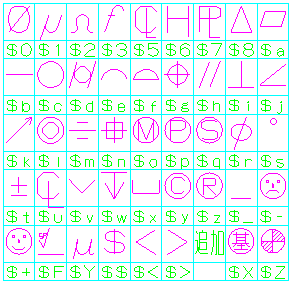
NX8.5 環境変数
UGII_ENABLE_TRANSFORM_LEGACY_OPTIONS 1←旧式のオブジェクトの[移動・コピー]の全てを使用可能に。ゼロでは[スケール][線を基準にミラー][長方形配列][円形配列][平面を基準にミラー][点フィット]のみ。
UGII_DRAFTING_HOLE_TABLE 1←穴テーブル
UGII_LEGACY_DIALOG_SYSTEM は上にスライドバーが表示され,その位置がダイアログと成る為,上下位置が上の固定に成るだけで未使用。
[ヘルプ]⇒[ログファイル]に表示されるユーザー環境変数はログオフまで変わらない。
NX8.5 新規パートファイルテンプレートの設定
LOCALIZATION\ugs_model_templates_japanese.pax で ObjectData class="DrawingTemplate" は正しく表示されない。
LOCALIZATION\ugs_model_templates_japanese.pax で Filename の先頭にアンダーバーでは表示されない。
NX8.5 UGII\menus\ug_main.men
線の UG_CURVE_LINE と円/円弧の UG_CURVE_ARC_CIRCLE を追加。
平面は最終行近くの HIDE UG_CURVE_PLANE を !HIDE UG_CURVE_PLANE にして表示。
点は[挿入]⇒[データム/点]⇒[点]を使用。
NX8.5 Java
Java7u51 ではヘルプの検索が使用できないので付属の Java7u21 を使用。
ヘルプのコンテキストの F1 は[ユーザー アカウント制御]を[通知しない]で使用できました。
64ビットでは[更新]タブが無いので[通知領域]に表示されたJavaアイコンで[更新]タブ⇒[更新を自動的にチェック]を外せました。
NX8.5 設定順番
①[バックグラウンド]を設定。
② ugcolor.cdf の順番は変えず番号の[カラーパレット]⇒[お気に入り]を設定。
③[印刷]や[プロット]や[表示をコピー]や[PDF]や[GIF]等を確認で[幅]や[線の幅を表示]や[幅スケール]を設定。
④[カスタマデフォルト]を設定。
⑤テンプレートを設定。
N9
テンキーがダイアログのボタンに割り付かなく成り,操作性が悪化してキーボードの使用が減った為か,アイコンやスペースボールのボタンに割り付け使用が多く成りました。スペースボールのボタンは[フィット][復元][ローテーションオン/オフ][上面][左側面][正面][ビューの置換⇒等角投影][ビューの置換⇒カスタムビュー]。
ちょこっとNX4
Zレベルミル加工
[レベル間カット]は隙間埋めです。
[ジオメトリ]⇒[パート]で,加工するモデル全体を選択して,[ジオメトリ]⇒[トリム]で,加工する領域の曲線等を選択して,[トリム側]⇒[外側]を使用と思います。
[切削レベル]のピッチに相当する[カットあたりの深さ]のに,工具径の比とか,スカラップが無いと使用出来ない。
[切削レベル]では,パスを作成させないZの領域が設定出来ない為に,オペレーションを複数作成する必要が有る。[切削]⇒[接続]タブにて,[レベル間カット]をチェックして,緩斜面の隙間埋めパスが必要な時に,Z一定の平面を加工させない為に,0.001の間のZのパスを作成しない様にしている。FFも複数のオペレーションに成ります。
Zの領域は複数設定出来るので,形状によりZの領域で,ピッチに相当する[カットあたりの深さ]を変更出来ますが,使用する事は無いと思われます。
Z-30 の平面を[レベル間カット]でパスを作成させない為には,Z-29.994 とする必要が有りました。FF等では,Z-30 で[レベル間カット]のパスが作成されません。[切削]⇒[ストック]タブの[内側交差]か[外側交差]が影響していて,共に 0.008 で,パスが作成されませんでした。
[切削レベル]で,[単一]を使用して,Z一定の平面でのパスを追加する[トップオフ臨界深さ]をチェックすると,ピッチの均等化は行われない。FFでは,Z一定の平面を工具径の比で設定なので,比率に悩みますが,平面位置にパスが追加され,均等の設定で追加された位置も含めて均等化されます。
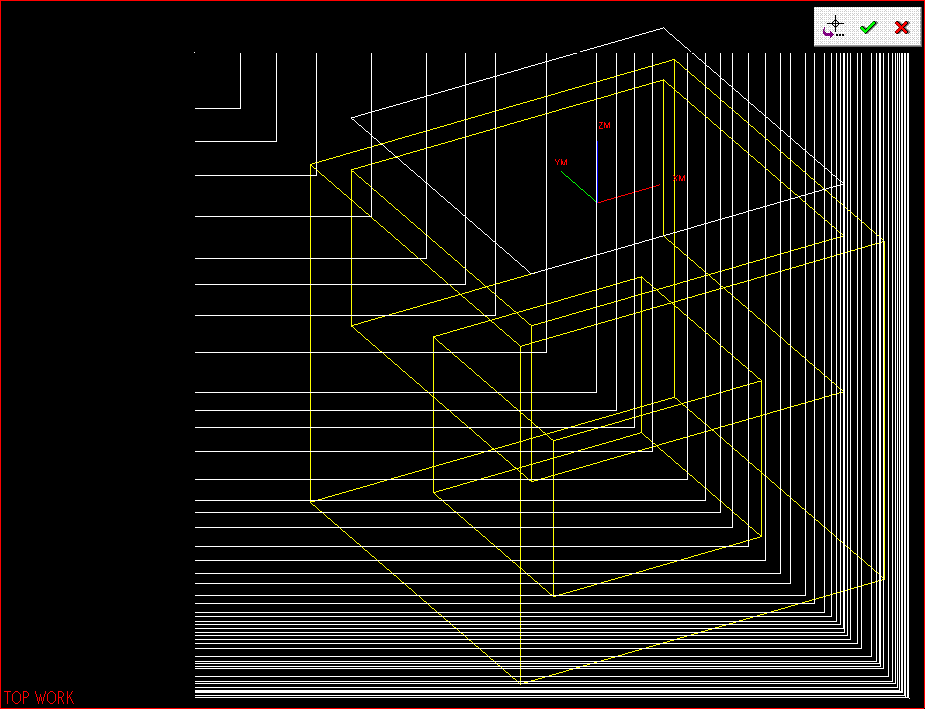
加工データライブラリ
[ツール]⇒[加工データライブラリの編集]
加工データライブラリ MACH\resource\library\feeds_speeds\ascii\machining_data.dat
切削方法 パート材料 ツール材料 切削方法 パート材料 ツール材料 切削方法 パート材料 ツール材料
OPD0_00021 MAT0_00464 TMC0_00021 OPD0_00022 MAT0_00464 TMC0_00021 OPD0_00023 MAT0_00464 TMC0_00021
OPD0_00021 MAT0_00600 TMC0_00021 OPD0_00022 MAT0_00600 TMC0_00021 OPD0_00023 MAT0_00600 TMC0_00021
OPD0_00021 MAT0_00700 TMC0_00021 OPD0_00022 MAT0_00700 TMC0_00021 OPD0_00023 MAT0_00700 TMC0_00021
OPD0_00021 MAT0_01100 TMC0_00021 OPD0_00022 MAT0_01100 TMC0_00021 OPD0_00023 MAT0_01100 TMC0_00021
OPD0_00021 MAT0_02100 TMC0_00021 OPD0_00022 MAT0_02100 TMC0_00021 OPD0_00023 MAT0_02100 TMC0_00021
OPD0_00021 MAT0_02200 TMC0_00021 OPD0_00022 MAT0_02200 TMC0_00021 OPD0_00023 MAT0_02200 TMC0_00021
OPD0_00021 MAT0_00464 TMC0_00022 OPD0_00022 MAT0_00464 TMC0_00022 OPD0_00023 MAT0_00464 TMC0_00022
OPD0_00021 MAT0_00600 TMC0_00022 OPD0_00022 MAT0_00600 TMC0_00022 OPD0_00023 MAT0_00600 TMC0_00022
OPD0_00021 MAT0_00700 TMC0_00022 OPD0_00022 MAT0_00700 TMC0_00022 OPD0_00023 MAT0_00700 TMC0_00022
OPD0_00021 MAT0_02100 TMC0_00022 OPD0_00022 MAT0_02100 TMC0_00022 OPD0_00023 MAT0_02100 TMC0_00022
OPD0_00021 MAT0_02200 TMC0_00022 OPD0_00022 MAT0_02200 TMC0_00022 OPD0_00023 MAT0_02200 TMC0_00022
OPD0_00021 MAT0_00600 TMC0_00023 OPD0_00022 MAT0_00600 TMC0_00023 OPD0_00023 MAT0_00600 TMC0_00023
OPD0_00021 MAT0_00700 TMC0_00023 OPD0_00022 MAT0_00700 TMC0_00023 OPD0_00023 MAT0_00700 TMC0_00023
OPD0_00021 MAT0_01100 TMC0_00023 OPD0_00022 MAT0_01100 TMC0_00023 OPD0_00023 MAT0_01100 TMC0_00023
OPD0_00021 MAT0_02100 TMC0_00023 OPD0_00022 MAT0_02100 TMC0_00023 OPD0_00023 MAT0_02100 TMC0_00023
OPD0_00021 MAT0_02200 TMC0_00023 OPD0_00022 MAT0_02200 TMC0_00023 OPD0_00023 MAT0_02200 TMC0_00023
OPD0_00021 MAT0_00600 TMC0_00025 OPD0_00022 MAT0_00600 TMC0_00025 OPD0_00023 MAT0_00600 TMC0_00025
OPD0_00021 MAT0_02100 TMC0_00025 OPD0_00022 MAT0_02100 TMC0_00025 OPD0_00023 MAT0_02100 TMC0_00025
OPD0_00021 MAT0_02200 TMC0_00025 OPD0_00022 MAT0_02200 TMC0_00025 OPD0_00023 MAT0_02200 TMC0_00025
OPD0_00021 MAT0_00600 TMC0_00026 OPD0_00022 MAT0_00600 TMC0_00026 OPD0_00023 MAT0_00600 TMC0_00026
OPD0_00021 MAT0_00700 TMC0_00026 OPD0_00022 MAT0_00700 TMC0_00026 OPD0_00023 MAT0_00700 TMC0_00026
OPD0_00021 MAT0_01100 TMC0_00026 OPD0_00022 MAT0_01100 TMC0_00026 OPD0_00023 MAT0_01100 TMC0_00026
OPD0_00021 MAT0_00600 TMC0_00027 OPD0_00022 MAT0_00600 TMC0_00027 OPD0_00023 MAT0_00600 TMC0_00027
OPD0_00021 MAT0_00700 TMC0_00027 OPD0_00022 MAT0_00700 TMC0_00027 OPD0_00023 MAT0_00700 TMC0_00027
OPD0_00021 MAT0_01100 TMC0_00027 OPD0_00022 MAT0_01100 TMC0_00027 OPD0_00023 MAT0_01100 TMC0_00027
OPD0_00021 MAT0_02100 TMC0_00027 OPD0_00022 MAT0_02100 TMC0_00027 OPD0_00023 MAT0_02100 TMC0_00027
OPD0_00021 MAT0_02200 TMC0_00027 OPD0_00022 MAT0_02200 TMC0_00027 OPD0_00023 MAT0_02200 TMC0_00027
OPD0_00021 MAT0_00600 TMC0_00028 OPD0_00022 MAT0_00600 TMC0_00028 OPD0_00023 MAT0_00600 TMC0_00028
OPD0_00021 MAT0_00700 TMC0_00028 OPD0_00022 MAT0_00700 TMC0_00028 OPD0_00023 MAT0_00700 TMC0_00028
OPD0_00021 MAT0_02100 TMC0_00028 OPD0_00022 MAT0_02100 TMC0_00028 OPD0_00023 MAT0_02100 TMC0_00028
OPD0_00021 MAT0_02200 TMC0_00028 OPD0_00022 MAT0_02200 TMC0_00028 OPD0_00023 MAT0_02200 TMC0_00028
切削方法 MACH\resource\library\feeds_speeds\ascii\cut_methods.dat
OPD0_00021 MILL HSM ROUGH MILLING HSM - With Proven Machining Data 荒
OPD0_00022 MILL HSM SEMI FINISH MILLING HSM - With Proven Machining Data 中仕上げ
OPD0_00023 MILL HSM FINISH MILLING HSM - With Proven Machining Data 仕上げ
パート材料 MACH\resource\library\feeds_speeds\ascii\part_materials.dat JIS
MAT0_00464 P20 P20 TOOL STEEL 28-37 HRc Mold Steel
MAT0_00600 P20 HSM P20 Prehardened 30-33 HRc HSM With Proven Machining Data SCM(改) PX5 HPM7
MAT0_00700 M416 HSM M416 Prehardened 40-44 HRc HSM With Proven Machining Data NAK55 HPM1
MAT0_01100 H13 HSM H13 Prehardened 50-54 HRc HSM with Proven Machining Data SKD61
MAT0_02100 7079 HSM Aluminum 7079 High tensile HSM With Proven Machining Data アルミ
MAT0_02200 Copper HSM Copper HSM With Proven Machining Data 銅
ツール材料 MACH\resource\library\feeds_speeds\ascii\tool_materials.dat
TMC0_00021 HSM Ball Mill TiAlN Coated HSM Carbide Ball Mill ボール超硬チタンコート
TMC0_00022 HSM End Mill TiAlN Coated HSM Carbide End Mill, up to 5% Corner Radius フラット超硬チタンコート
TMC0_00023 HSM Bull Nose Inserted HSM Inserted Bull-nose Mill ラジアス チップ
TMC0_00025 HSM End Mill Inserted HSM Inserted End Mill, up to 5% Corner Radius フラット チップ
TMC0_00026 HSM Ball Mill Inserted HSM Inserted Ball Mill ボール チップ
TMC0_00027 HSM Bull Nose TiAlN Coated HSM Carbide Bull-nose Mill ラジアス超硬チタンコート
TMC0_00028 HSM End Mill Extra Long HSM HardCut Inserted End Mill, Extra long フラット ロング チップ
高速機械加工(HSM)
デフォルト材料は,[オペレーションナビゲータ]⇒[ジオメトリビュー]⇒[MCS_MILL]⇒[WORKPIECE]で表示される材料と思われる。
ピッチが工具径の比やスカラップで設定出来ないので,ある程度の本数の工具の登録が必要と思われ,大変そう。
切削方法にピッチ(Cut Depth Step over)を参照しないのを作成してと思いましたが,加工データライブラリのピッチをゼロに出来ないので,ピッチを参照しないは無理ですね。
加工データライブラリのピッチは,オペレーションのピッチの一定を置き換えるだけなので,オペレーションで,ピッチが工具径の比やスカラップで設定出来るのは,ピッチの工具径の比やスカラップを設定したテンプレートを作成して,ピッチの一定かスカラップ等を切り替えて使用とも思いましたが,必要性は無いかも?。
加工パスの作成
[挿入]⇒[ジオメトリ] 機械座標系(MCS) と 加工モデル の設定
[タイプ] [機械座標系(MCS)] か [タイプ] [ワークピース(WORKPIECE)] を作成
[親グループ] 作成した機械座標系(MCS) か ワークピース(WORKPIECE) を選択
未作成の機械座標系(MCS) か ワークピース(WORKPIECE) を作成
ワークピース(WORKPIECE) は ミルジオメトリ(MILL_GEOM) でも同じ 違い不明
[挿入]⇒[ツール] 工具の作成 加工データライブラリで参照出来る工具が切削ツールライブラリに無いので作成。
[挿入]⇒[方法] 切削方法の作成 加工データライブラリで参照出来る切削方法が無いので作成。
[挿入]⇒[オペレーション] パスの作成
[ツールの使用] 作成した工具を選択 加工データライブラリで工具径と長さとツール材料を参照
[方法の使用] 作成した切削方法を選択 加工データライブラリで切削方法を参照
[ジオメトリの使用] 子として作成したジオメトリを選択 加工データライブラリでパート材料を参照
親も継承されるので作成しました 機械座標系(MCS) ワークピース(WORKPIECE) が共に有効
パスの作成 [プロセッサ]⇒[送り速度]ボタン⇒[速度]タブ⇒[加工データをセット]ボタンで,送り,回転数,Zピッチ,ステップオーバが設定されました。
加工データライブラリに無い中間や範囲外の工具径や工具長も値が設定されました。
加工データライブラリの値との関係
工具の長さ(L)がサーフェス速度(Surface Speed 周速度 切削速度)に影響
回転数=サーフェス速度x318.3/工具直径 送り=回転数x刃あたりの送りx工具刃数 Zピッチ=切削深さ(Cut Depth) ステップオーバ(Step over)
工具 MACH\resource\library\tool\metric\tool_database.dat
TMC0_00001~6しか無く,加工データライブラリでは使用出来ない。
切削ツールライブラリからパートに登録 [挿入]⇒[ツール]⇒[サブタイプ]⇒[Retrieve Tool (ツールの呼出し)]ボタン ⇒[OK]ボタン
[ライブラリクラスの選択] で必要な工具の種類を選択 ⇒[OK]ボタン
[検索基準] を未記入で [一致した数]ボタン ⇒[OK]ボタン
[検索結果] のリストを全て選択 ⇒[OK]ボタン でパートファイルに工具が登録されました。
切削ツールライブラリに登録は,一本ずつしか出来ない様なので,ファイルの編集が早そうです。
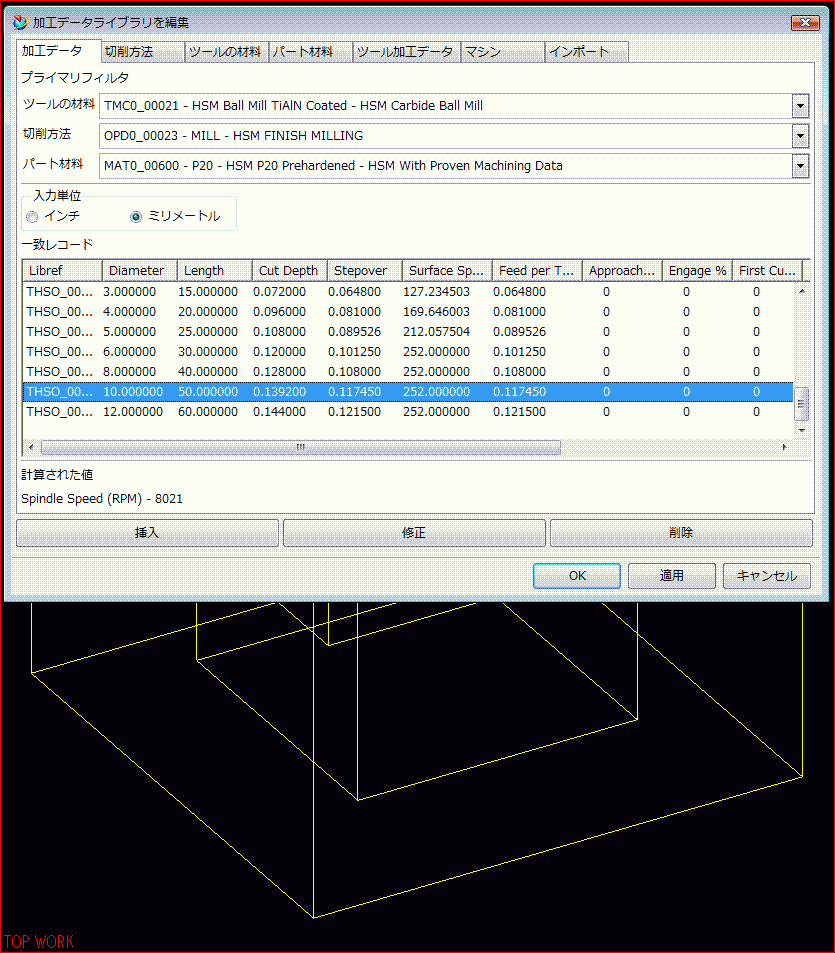
メニューの挿入に以前の線と円弧/円と点の追加
UGII\menus\ug_main.men ファイルを編集
MENU UG_INSERT ←これより後
BUTTON UG_CURVE_LINE ←線 以下4行
LABEL &Line...
BITMAP line_wendpts
ACTIONS STANDARD
BUTTON UG_CURVE_ARC_CIRCLE ←円弧/円 以下4行
LABEL Arc/&Circle...
BITMAP arc
ACTIONS STANDARD
BUTTON UG_CURVE_POINT ←点 以下4行
LABEL &Point...
BITMAP point
ACTIONS STANDARD
END_OF_MENU ←これのより前
OKと適用と戻るとキャンセルに以前のファンクションキーを割り当てる
UGII\menus\ug_view_popup.men ファイルを編集 以前のダイアログ以外は動作しません。
POPUP_LABEL &OK
ACCELERATOR F9 ←追加 F9がOKに成ります
ACTIONS STANDARD
POPUP_LABEL &Apply
ACCELERATOR F10 ←追加 F10が適用に成ります
ACTIONS STANDARD
POPUP_LABEL &Back
ACCELERATOR F11 ←追加 F11が戻るに成ります
ACTIONS STANDARD
POPUP_LABEL &Cancel
ACCELERATOR F12 ←追加 F12がキャンセルに成ります
ACTIONS STANDARD
ちょこっとHPGLからPDFを作成
NX2と図脳RapidPro15
① WINDOWS\system32\spool\ugplot\plot.queuesファイルにHPGLファイルを作成する為のプロットキュー(装置)の以下を追加。
PLRID=FILE ←キュー名 重複不可 [ファイル]⇒[プロット]に表示
INTEGRITY_ID=0004 ←重複不可と思われるので数値を調整
DSPNM=UGIIHP ←HPGL PostScriptはUGIIPS
PLTVEN=HEWLETT-PACKARD ← PostScriptはPOSTSCRIPT
MODEL=7600 ←プロッタモデル番号 7470,7475,7550,7570,7575,7576,7580,7585,7586,7595,7596 プロット原点の違い等
SWITCHES=/2/AR/PS ←プロッタスイッチ /2はHPGL/2 /ARはがキューに送られるとデスプーラが自動的に始動 /PSは長さと幅をコマンドに追加
OUTMOD=3 ←出力モード 2がSystem Queueで3がDisk File
COMLN= ←OUTMODが1のDirectに使用
QUENAM= ←出力先装置 \\PLOT\LP等 OUTMODが2に使用
OUTDIR=c:\temp ←作成ファイルのフォルダ OUTMODが3に使用
NPENS=8 ←プロッタのペン数
DXBET=0 ←プロット間の紙送りのためにX軸に付加されるインチ数
STPSZ=1016 ←HPは1016
--------------------
② plot.queuesファイルの変更を有効にする為にPCの再起動か,[コントロールパネル]⇒[管理ツール]⇒[サービス]のUnigraphics Plot Server (ugiipqd)を停止して開始。
③ NX2の[ファイル]⇒[プロット]で作成した[プロットキュー]のFILEを選択して,[図面]を選択して,[ペンの割当て]や[原点のオフセット]等を設定して,[プロットファイルの作成]で[プロッタへ転送]で指定したフォルダのc:\tempに拡張子がhppのファイルが作成されて,図脳RapidProに読み込む為に拡張子をhpgに変更。
④ [ファイル出力]⇒[PDF形式]は図脳RapidPro15のCD内のインストールが必要で,図脳RapidProの[ファイル]⇒[ファイル入力]⇒[HPGL形式]で作成したファイルを選択して,[ペンの変換]を設定で表示されました。[ファイル]⇒[図面情報]で用紙サイズを変更して,[ファイル]⇒[ファイル出力]⇒[PDF形式]でPDFが作成されました。用紙サイズのPDFしか作成されない様です。
φStationV9と図脳RapidPro15
① 外部装置インストールでHPGLファイルを作成する為のデバイスを作成。
[Plotter]タブの[List of Plotters]のDJET750C_COLを選択して[Add]ボタン。
Plottteダイアログ
[Connect To]ボタンでFILEを選択。[プロット]で表示される[Device Name]にFILEを記入。図脳RapidProに読み込む為に[OuTput File name]の拡張子をhpgに変更。[HPGL/2]⇒[Pen and Color]⇒[Pen and Color]を選択。[HPGL/2]⇒[CoMpresS mode]のチェックを外す。
② φStationの[プロット]⇒[プロット]⇒[システムプロット]で出力する領域を選択後に[Device Name]に記入したFILEを選択でパーツファイルのフォルダに[OuTput File name]に記入したHPGLファイルが作成されました。
③ 図脳RapidProの[ファイル]⇒[ファイル入力]⇒[HPGL形式]で[OuTput File name]に記入したHPGLファイルを選択して,[ペンの変換]を設定で表示されました。[ファイル]⇒[図面情報]で用紙サイズを変更して,[ファイル]⇒[ファイル出力]⇒[PDF形式]でPDFが作成されました。
HPGLからPDFを作成するhp2xx
① Complete package, except sources の Setup をクリックしてダウンロードしたファイルでインストールしました。
② フルパスのキー入力はタイプミスと成る為にhp2xx.exeの在るフォルダにHPGLファイルをコピー。c:\Program Files\GnuWin32\bin
③ コマンド プロンプトを起動して,以下はコマンド プロンプトでのキー入力。
④ フルパスのキー入力はタイプミスと成る為にhp2xx.exeの在るフォルダに移動。cd \Program Files\GnuWin32\bin
⑤ PDFの作成。hp2xx -m pdf -q -t -N -c11234165 拡張子を含めたHPGLファイル名
-m pdf は PDFの作成。-q は経過を非表示。-t はサイズ変更なし。-N は余分な空白の抑制。-c11234165 はペンと色の割付で,桁がペンの本数なので8本のペンと成り,0=白,1=黒,2=赤,3=緑,4=青,5=シアン,6=マゼンタ,7=黄なので黒黒赤緑青黒マゼンタシアン。
HPGL 275,151バイト 図脳Rapidのpdf 147,006バイト ph2xxのpdf 190,495バイト
HPGL 486,149バイト 図脳Rapidのpdf 316,303バイト ph2xxのpdf 403,414バイト
φStationのHPGLでは外枠が表示されていないのでサイズの調整が必要?
雑記
図脳RapidPro15以外の方策として,無料のHPGLビューワと仮想プリンタからPDFファイルの作成と思いましたが,HPGL ViewerはHPGLファイルを開くと表示されずに終了しました。PloViewMiniは印刷の機能が在りません。HPGL-PlotはVB6.0ランタイムが必要な為に使用していません。
無料のCADでHPGLファイルを開く事の出来る鍋CADは要素数が一万の為に使用していません。モデルから作成して円弧補完したDXFの図面でも1.5万ありました。
図脳RapidPro や hp2xx は作図範囲がA0以上ではエラーに成りますので hpgl_to_pdf を作成しました。
ちょこっと作図
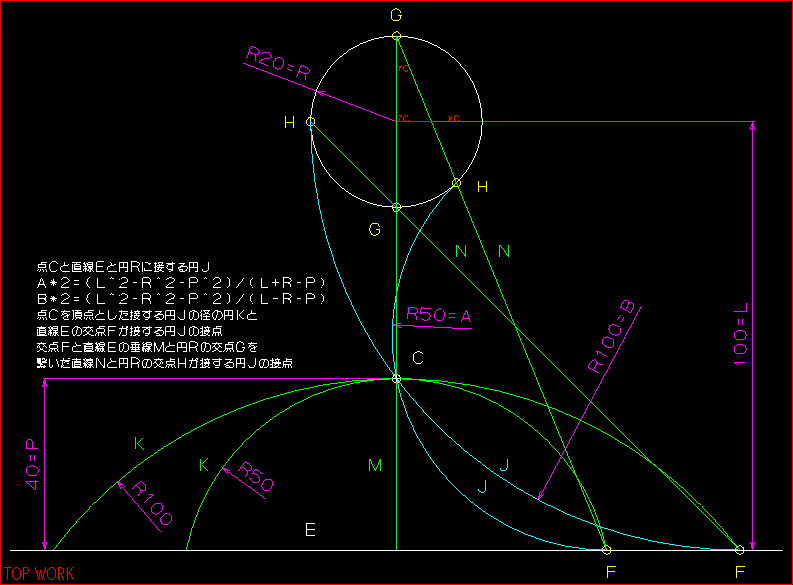
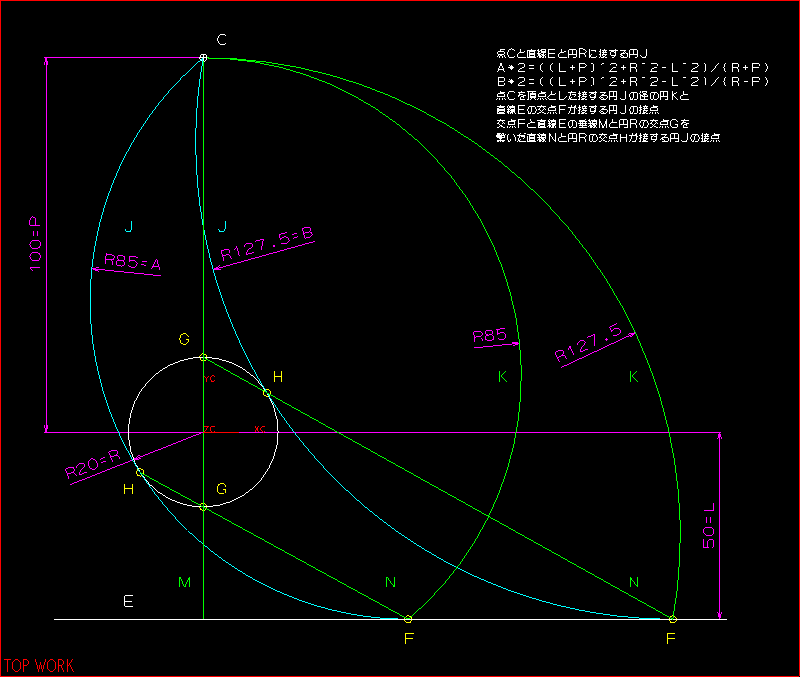
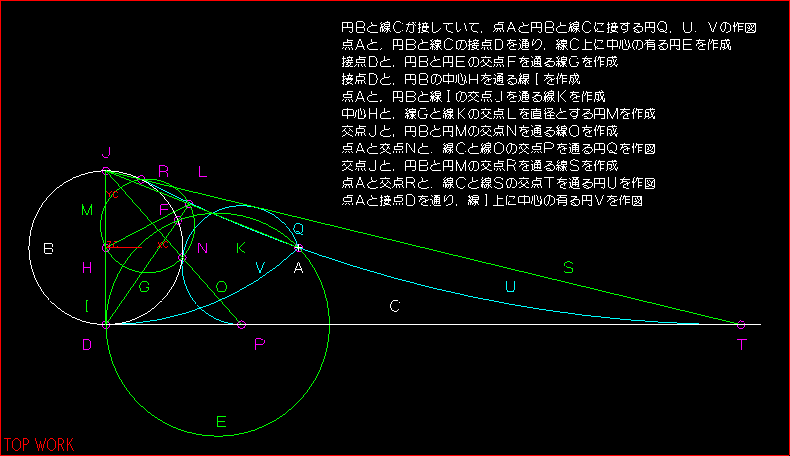
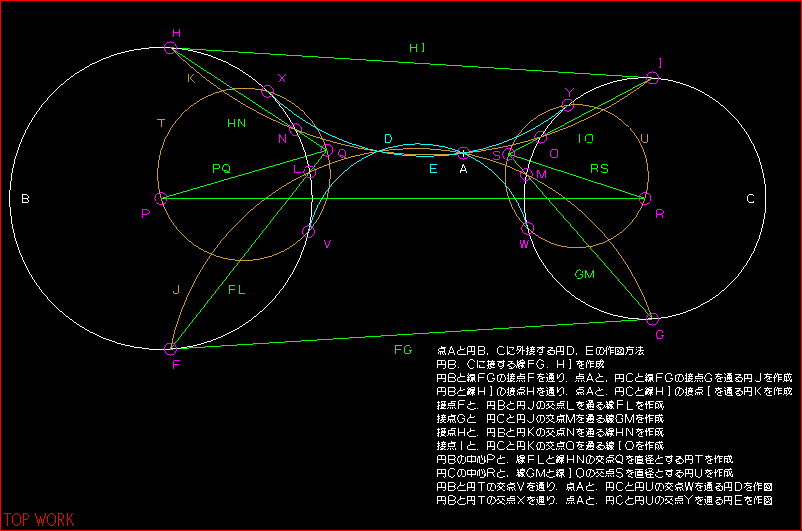
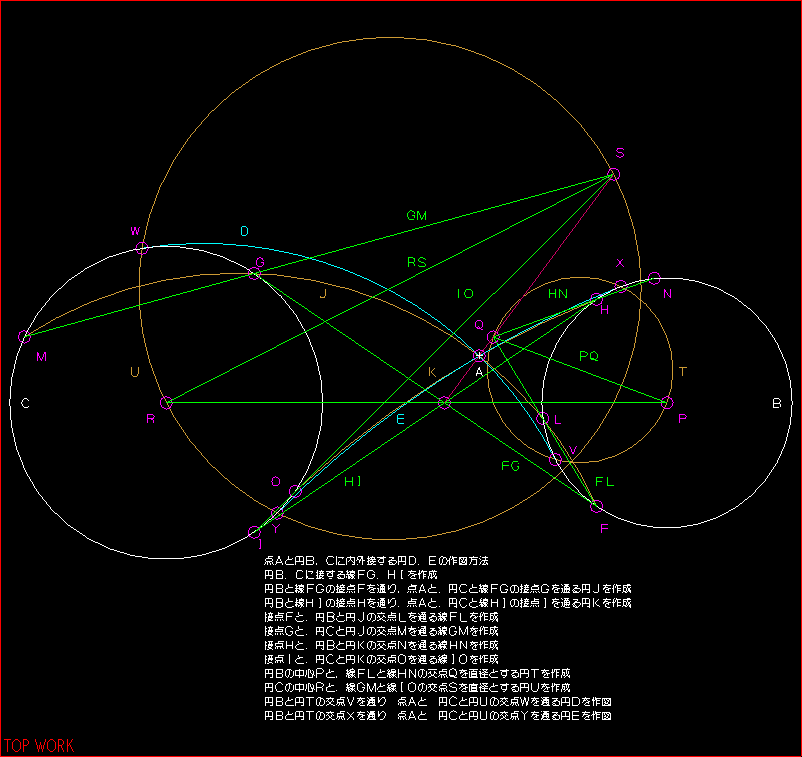
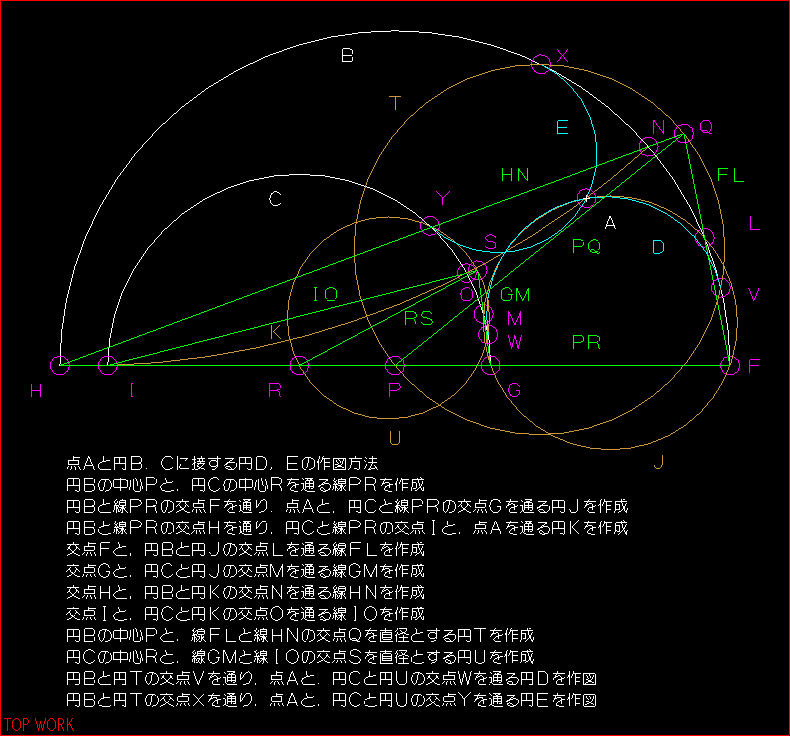
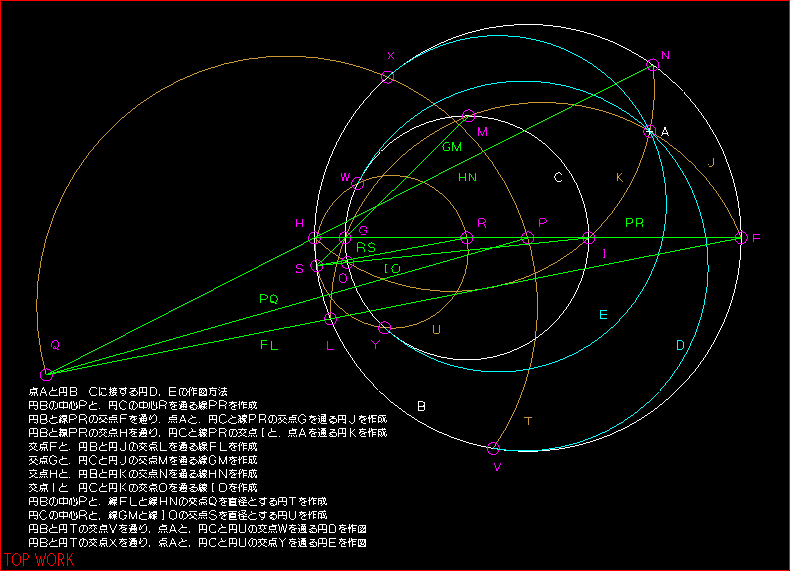
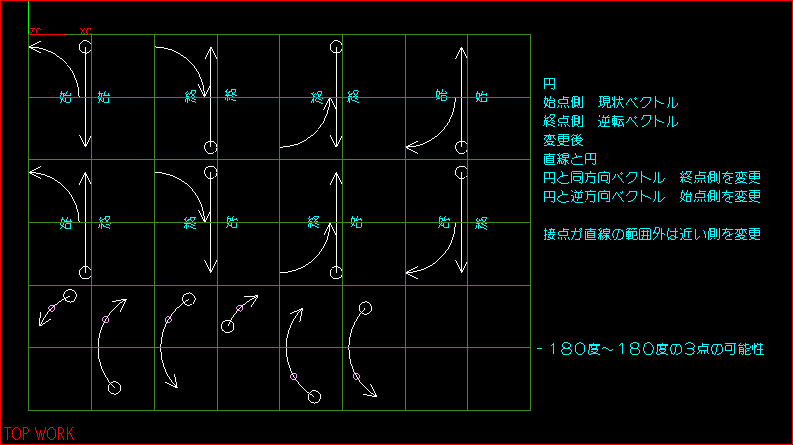
参考 作図の小部屋